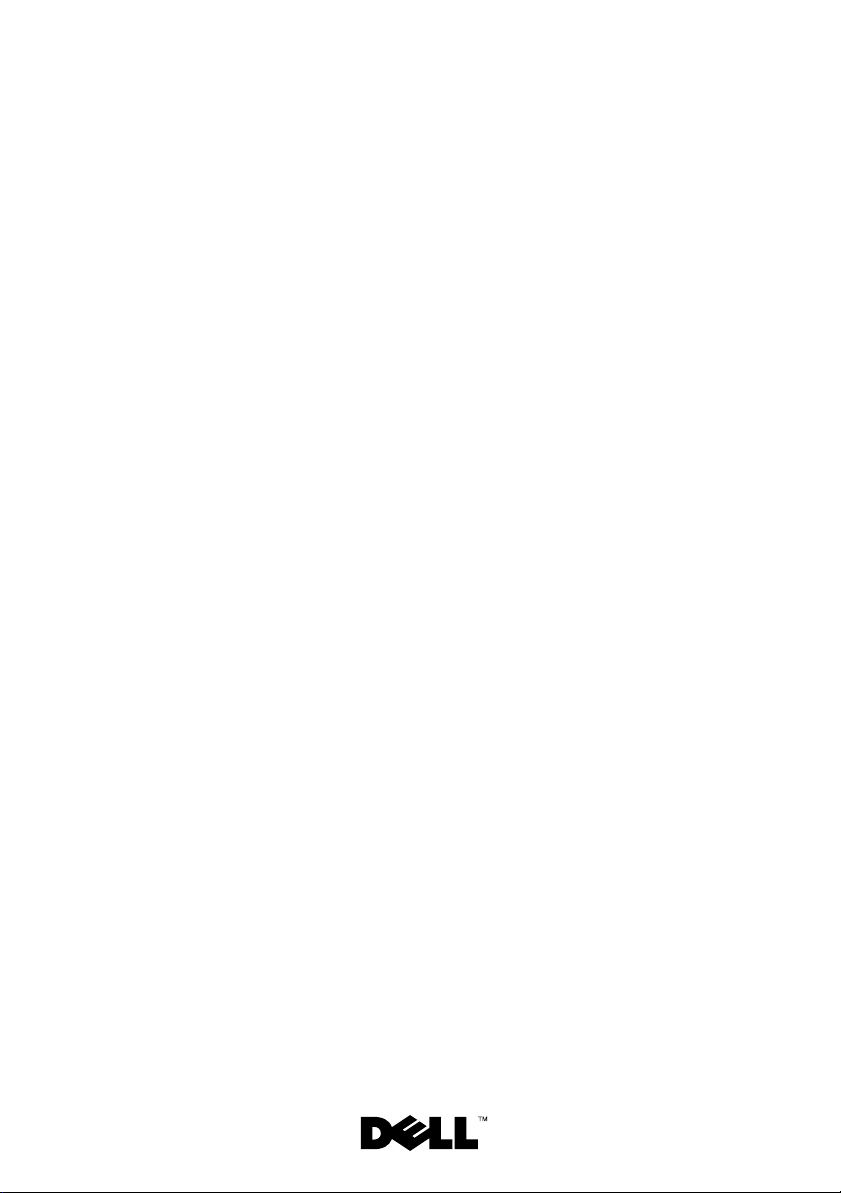
Dell™ PowerEdge™
T310-Systeme
Hardware-
Benutzerhandbuch
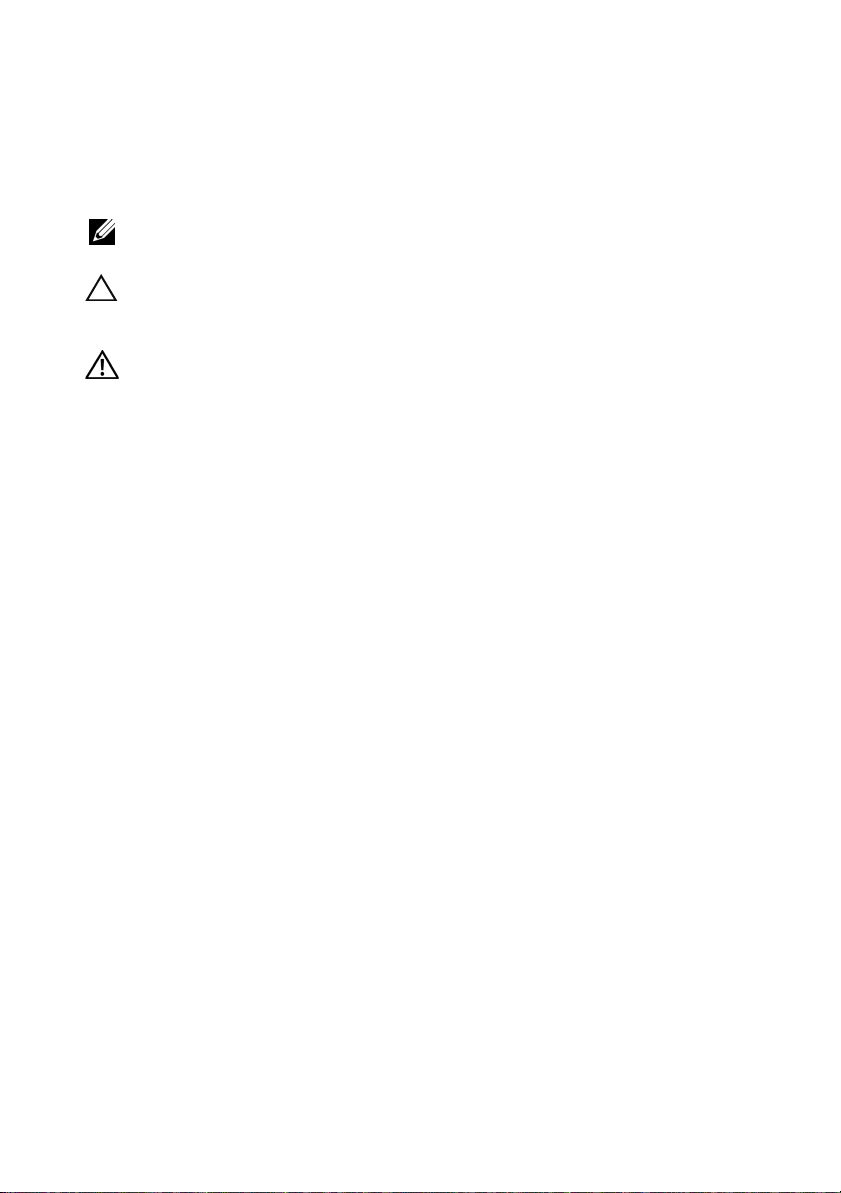
Anmerkungen, Vorsichtshinweise
und Warnungen
ANMERKUNG: Eine ANMERKUNG macht auf wichtige Informationen
aufmerksam, mit denen Sie das System besser einsetzen können.
VORSICHTSHINWEIS: Ein VORSICHTSHINWEIS weist auf mögliche
Gefahrenquellen hin, die Hardwareschäden oder Datenverlust zur Folge
haben können, wenn die Anweisungen nicht befolgt werden.
WARNUNG: Durch eine WARNUNG werden Sie auf Gefahrenquellen
hingewiesen, die materielle Schäden, Verletzungen oder sogar den Tod
von Personen zur Folge haben können.
____________________
Irrtümer und technische Änderungen vorbehalten.
© 2009 Dell Inc. Alle Rechte vorbehalten.
Die Vervielfältigung oder Wiedergabe dieser Materialien in jeglicher Weise ohne vorherige schriftliche
Genehmigung von Dell Inc. ist strengstens untersagt.
In diesem Text verwendete Marken: Dell, das DELL Logo und PowerEdge sind Marken von Dell Inc.
MS-DOS, Microsoft, Windows und Windows Server sind entweder Markenzeichen oder eingetragene
Markenzeichen der Microsoft Corporation in den Vereinigten Staaten und/oder anderen Ländern.
Alle anderen in dieser Dokumentation genannten Marken und Handelsbezeichnungen sind Eigentum
der entsprechenden Hersteller und Firmen. Dell Inc. erhebt keinen Anspruch auf Markenzeichen und
Handelsbezeichnungen mit Ausnahme der eigenen.
Juli 2009 Rev. A00
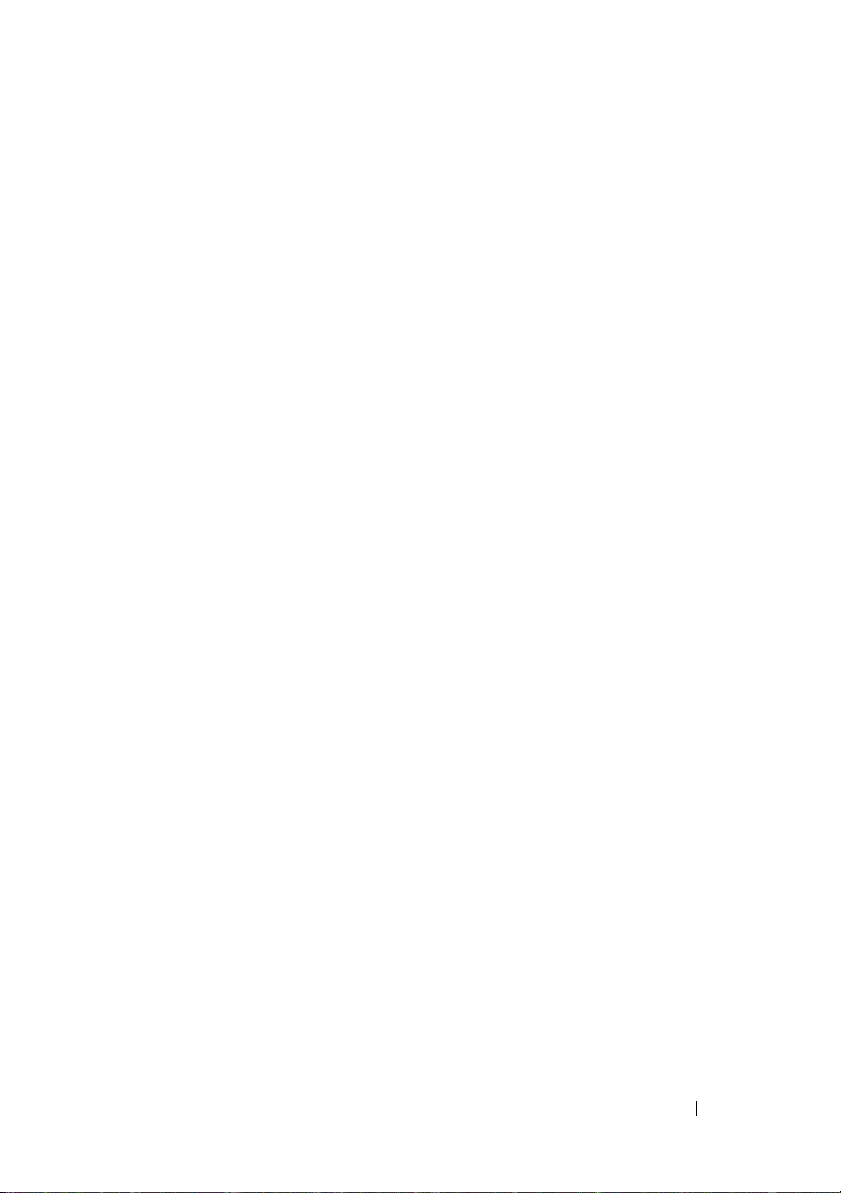
Inhalt
1 Wissenswertes zum System . . . . . . . . . . 13
Zugriff auf Systemfunktionen beim Start . . . . . . . . 13
Merkmale und Anzeigen auf der Vorderseite
Merkmale des LCD-Bedienfelds (optional)
Home-Bildschirm
Menü Setup
Menü View
Festplattenanzeigemuster
. . . . . . . . . . . . . . . . . . 18
. . . . . . . . . . . . . . . . . . . . . 19
. . . . . . . . . . . . . . . . . . . . . 20
. . . . . . . . . . . . . . . . 21
Anzeigen und Merkmale auf der Rückseite
Richtlinien für das Anschließen
von externen Geräten
NIC-Anzeigecodes
Anzeigecodes für Stromversorgung
Diagnoseanzeigen (optional)
Meldungen der LCD-Statusanzeige
Anzeige von Statusmeldungen
Löschen von LCD-Statusmeldungen
Systemmeldungen
. . . . . . . . . . . . . . . . . . 25
. . . . . . . . . . . . . . . . . . . . 25
. . . . . . . . . . . 26
. . . . . . . . . . . . . . 28
. . . . . . . . . . . 30
. . . . . . . . . . . 30
. . . . . . . . 31
. . . . . . . . . . . . . . . . . . . . 46
. . . . . . 14
. . . . . . . 17
. . . . . . . 23
Warnmeldungen
. . . . . . . . . . . . . . . . . . . . . 63
Diagnosemeldungen
. . . . . . . . . . . . . . . . . . . 64
Inhalt 3
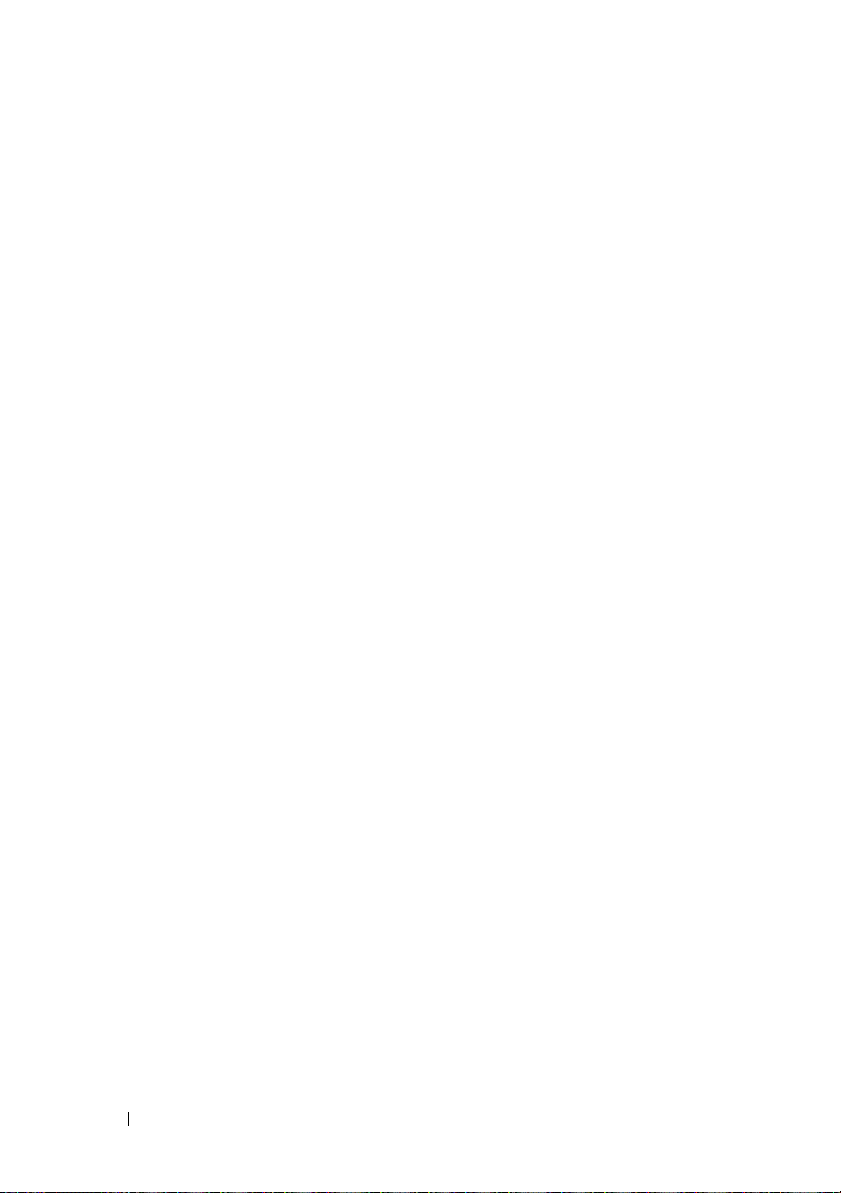
Alarmmeldungen . . . . . . . . . . . . . . . . . . . . . 64
Weitere nützliche Informationen
. . . . . . . . . . . . 64
2 Verwenden des System-Setup-
Programms und des UEFI-BootManagers
Auswahl des Systemstartmodus. . . . . . . . . . . . . 65
Aufrufen des System-Setup-Programms
Optionen des System-Setup-Programms
. . . . . . . . . . . . . . . . . . . . . . . . 65
Reaktion auf Fehlermeldungen
. . . . . . . . . . . 66
Verwenden der Steuertasten
des System-Setup-Programms
Hauptbildschirm
. . . . . . . . . . . . . . . . . . . 67
Bildschirm Memory Settings
Bildschirm Processor Settings
Bildschirm SATA Settings
Bildschirm Boot Settings
. . . . . . . . . . . 66
. . . . . . . . . . . 70
. . . . . . . . . . 70
. . . . . . . . . . . . 71
. . . . . . . . . . . . . 72
Bildschirm Integrated Devices
(Integrierte Geräte)
. . . . . . . . . . . . . . . . . 73
Bildschirm PCI IRQ Assignment
(PCI IRQ-Zuweisung)
. . . . . . . . . . . . . . . . 74
Bildschirm Serial Communication
(Serielle Kommunikation)
. . . . . . . . . . . . . . 74
Bildschirm Embedded Server Management
(Integrierte Serververwaltung) (optional)
Bildschirm Power Management
(Energieverwaltung)
. . . . . . . . . . . . . . . . 76
Bildschirm System Security
(Systemsicherheit)
Bildschirm Exit (Beenden)
. . . . . . . . . . . . . . . . . 77
. . . . . . . . . . . . 79
. . . . . . . . . 66
. . . . . . . . 67
. . . . . 75
4 Inhalt
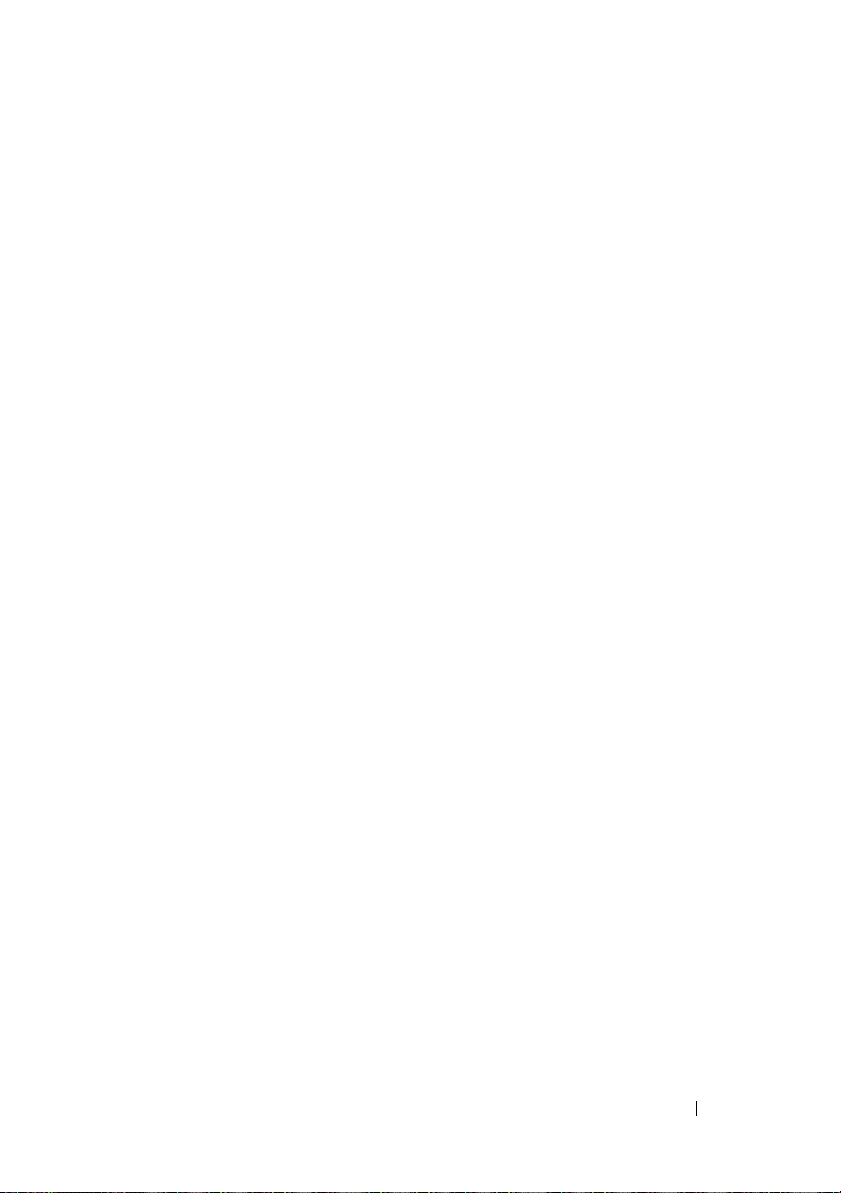
Aufrufen des UEFI-Boot-Managers . . . . . . . . . . . 80
Verwenden der Navigationstasten
des UEFI-Boot-Managers
Bildschirm UEFI Boot Manager
. . . . . . . . . . . . . 80
. . . . . . . . . 81
Bildschirm UEFI Boot Settings
(UEFI-Starteinstellungen)
. . . . . . . . . . . . . . 81
Bildschirm System Utilities
(Systemdienstprogramme)
. . . . . . . . . . . . . 82
System- und Setup-Kennwortfunktionen
Verwenden des Systemkennworts
Verwenden des Setup-Kennworts
Integrierte Systemverwaltung
. . . . . . . . . . . . . . 88
Baseboard-Management-Controller-Konfiguration
Aufrufen des BMC-Setupmoduls
iDRAC-Konfigurationsprogramm
. . . . . . . . 82
. . . . . . . . . 83
. . . . . . . . . 86
. . 89
. . . . . . . . . . 89
. . . . . . . . . . . . 90
Aufrufen des iDRACKonfigurationsprogramms
. . . . . . . . . . . . . 91
3 Installieren von Systemkomponenten . . . 93
Empfohlene Werkzeuge . . . . . . . . . . . . . . . . . 93
Das Innere des Systems
Frontverkleidung
Abnehmen der Frontverkleidung
Anbringen der Frontverkleidung
. . . . . . . . . . . . . . . . . 93
. . . . . . . . . . . . . . . . . . . . . 95
. . . . . . . . . . 95
. . . . . . . . . . 96
Frontverkleidungsblenden
. . . . . . . . . . . . . . . . 96
Entfernen einer Frontverkleidungsblende
Anbringen einer Frontverkleidungsblende
. . . . . 96
. . . . . 97
Inhalt 5
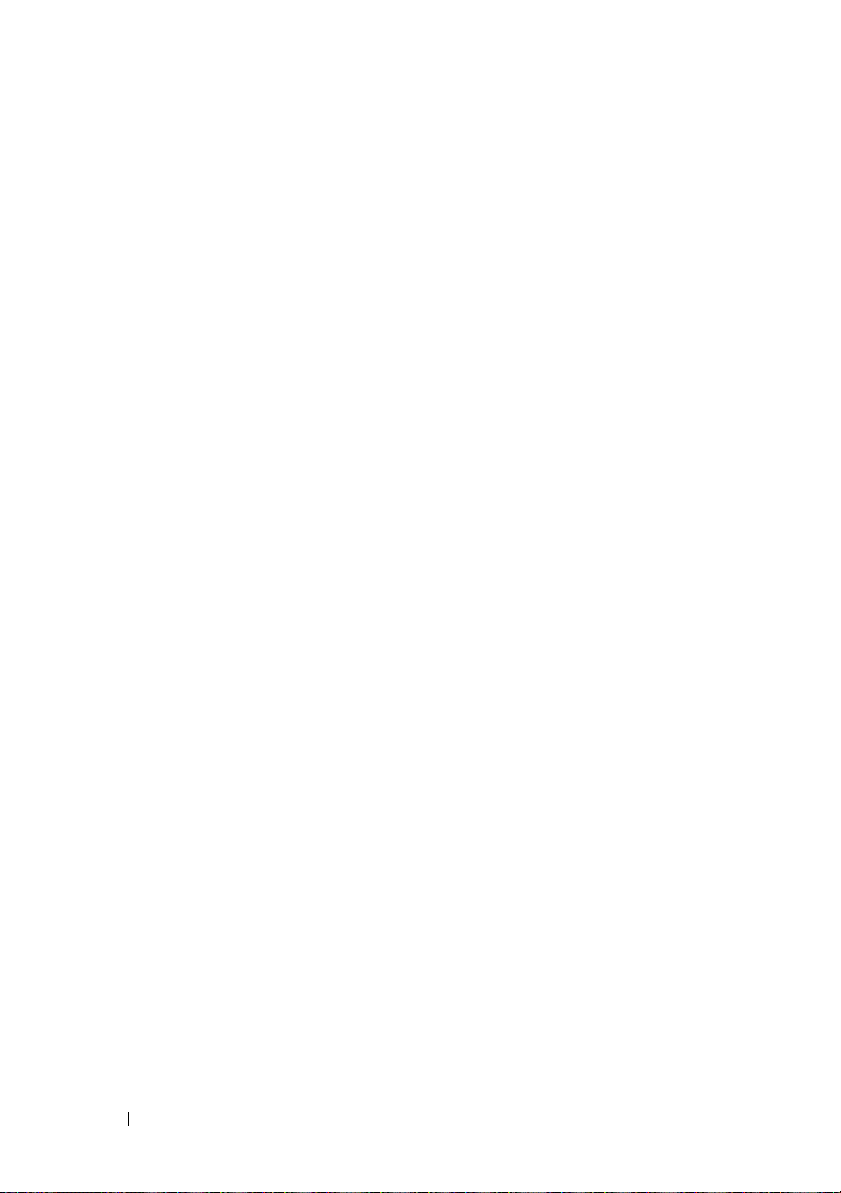
EMI-Platzhalter. . . . . . . . . . . . . . . . . . . . . . 98
Entfernen eines EMI-Platzhalters
Installieren eines EMI-Platzhalters
. . . . . . . . . . 98
. . . . . . . . . 99
Öffnen und Schließen des Systems
Öffnen des Systems
. . . . . . . . . . . . . . . . . 99
Schließen des Systems
Erweiterungskartenstabilisator
. . . . . . . . . . . 99
. . . . . . . . . . . . . . 100
. . . . . . . . . . . . 101
Entfernen des Erweiterungskartenstabilisators
. . . . . . . . . . . . . . . . . . . . 101
Installieren des Erweiterungskartenstabilisators
Kühlgehäuse
Entfernen des Kühlgehäuses
Installieren des Kühlgehäuses
Festplattenlaufwerke
. . . . . . . . . . . . . . . . . . . . 101
. . . . . . . . . . . . . . . . . . . . . . 102
. . . . . . . . . . . 102
. . . . . . . . . . 103
. . . . . . . . . . . . . . . . . 104
Entfernen eines Laufwerkplatzhalters
Installieren eines Laufwerkplatzhalters
Entfernen eines Hot-Swap-
Festplattenlaufwerks
. . . . . . . . . . . . . . . 106
Installieren eines hot-swap-fähigen
Festplattenlaufwerks
. . . . . . . . . . . . . . . 107
Entfernen einer hot-swap-fähigen
Festplatte aus einem Laufwerkträger
Installieren einer hot-swap-fähigen Festplatte
im Laufwerkträger
. . . . . . . . . . . . . . . . 109
Entfernen eines verkabelten
Festplattenlaufwerks
. . . . . . . . . . . . . . . 109
Einsetzen eines verkabelten
Festplattenlaufwerks
. . . . . . . . . . . . . . . 111
Entfernen einer verkabelten Festplatte
aus einem Laufwerkträger
. . . . . . . . . . . . 112
. . . . . . 105
. . . . . 105
. . . . . . 108
6 Inhalt
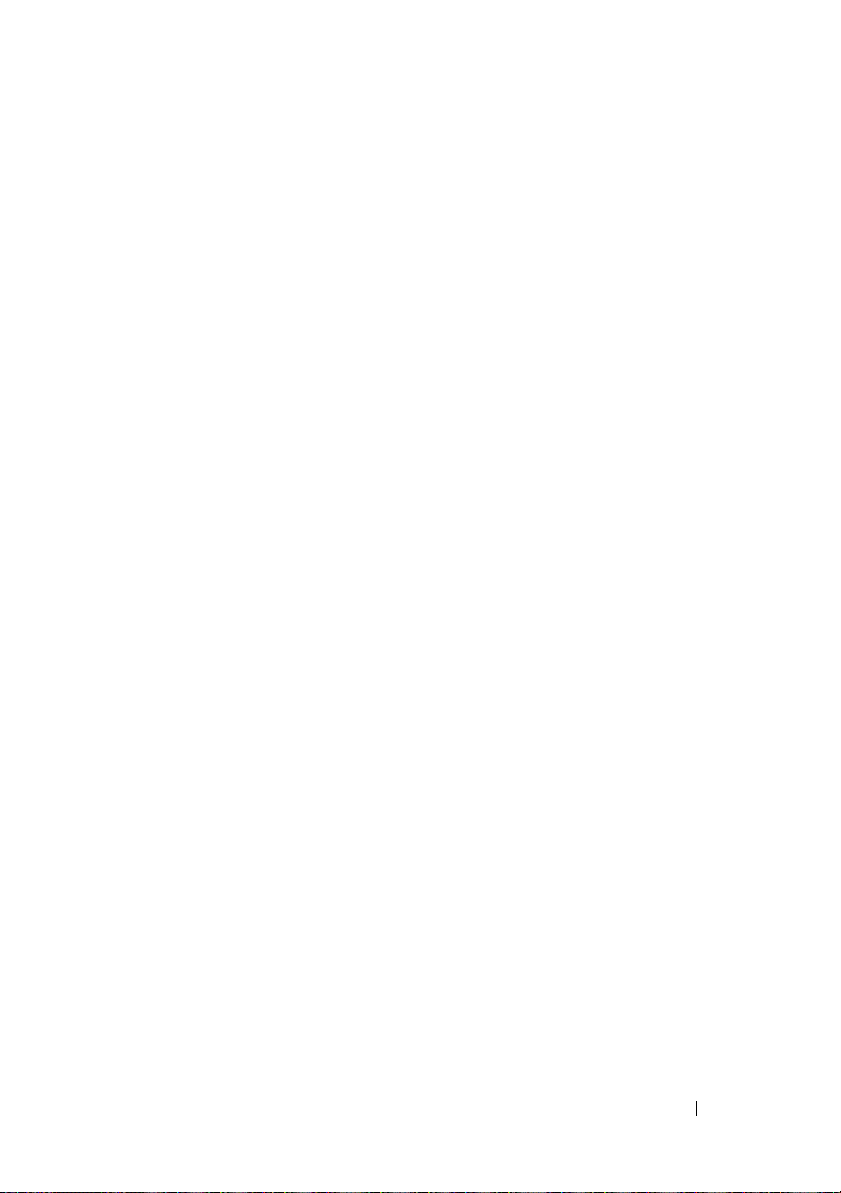
Optische Laufwerke und Bandlaufwerke . . . . . . . . 113
Entfernen eines optischen Laufwerks
oder Bandlaufwerks
. . . . . . . . . . . . . . . . 113
Installieren eines optischen Laufwerks
oder Bandlaufwerks
. . . . . . . . . . . . . . . . 115
Netzteile
. . . . . . . . . . . . . . . . . . . . . . . . . 118
Entfernen eines redundanten Netzteils
Installieren eines redundanten Netzteils
Entfernen eines nicht-redundanten Netzteils
Installieren eines nicht-redundanten Netzteils
Systemlüfter
Systemspeicher
. . . . . . . . . . . . . . . . . . . . . . . 121
Entfernen des Systemlüfters
Installieren des Systemlüfters
. . . . . . . . . . . . . . . . . . . . . 123
. . . . . . . . . . . . 121
. . . . . . . . . . . 123
Richtlinien zur Installation
von Speichermodulen
. . . . . . . . . . . . . . . 124
Betriebsartspezifische Richtlinien
Installieren von Speichermodulen
Entfernen von Speichermodulen
Erweiterungskarten
. . . . . . . . . . . . . . . . . . . 130
. . . . . . . . . . 129
Richtlinien zur Installation
von Erweiterungskarten
. . . . . . . . . . . . . . 130
Installation einer Erweiterungskarte
Entfernen von Erweiterungskarten
. . . . . . 118
. . . . . . 119
. . . 119
. . 120
. . . . . . . . . 125
. . . . . . . . . 126
. . . . . . . . 131
. . . . . . . . . 134
iDRAC6-Express-Karte (optional)
Installieren einer iDRAC6 Express-Karte
Entfernen einer iDRAC6 Express-Karte
(optional)
. . . . . . . . . . . . . . . . . . . . . . 136
. . . . . . . . . . . . 135
. . . . . . 135
Inhalt 7
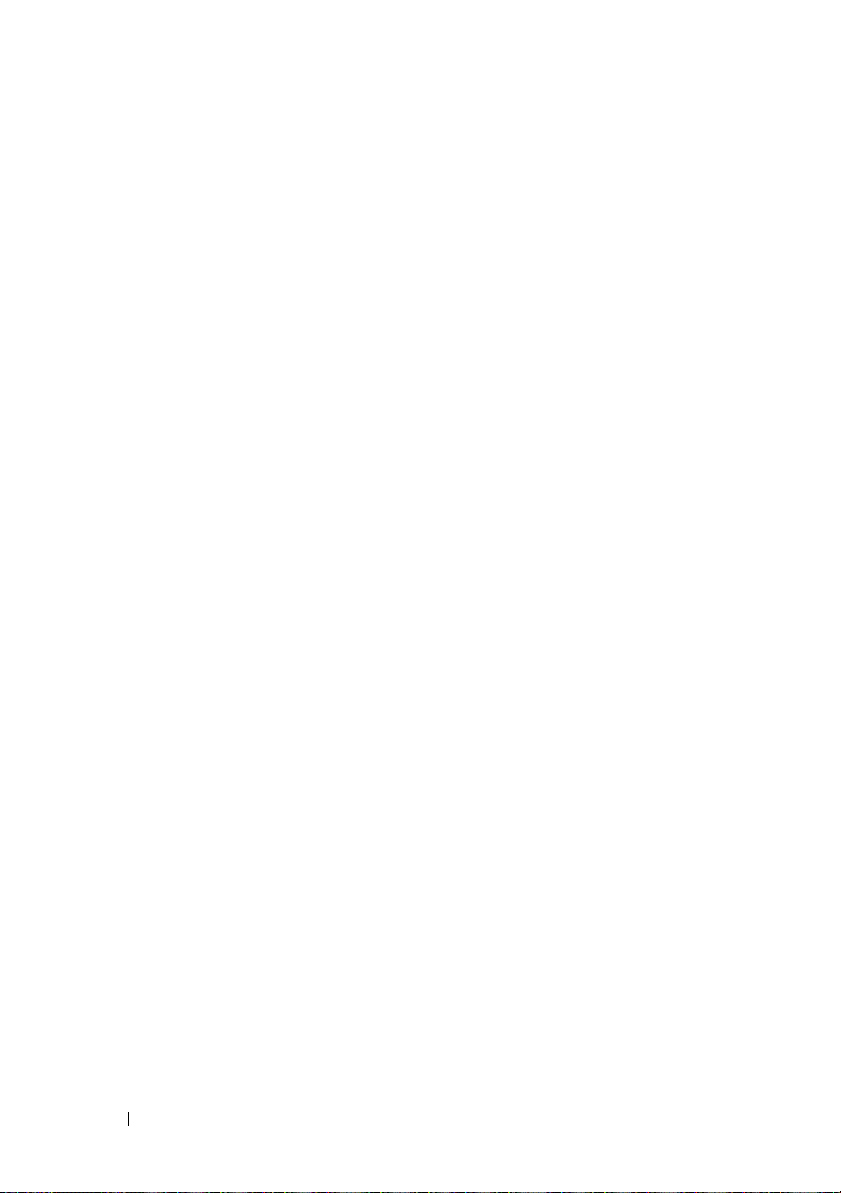
iDRAC6-Enterprise-Karte (optional) . . . . . . . . . . 137
Installieren einer iDRAC6 Enterprise-Karte
Entfernen einer iDRAC6 Enterprise-Karte
. . . . 137
. . . . 139
VFlash-Medium (optional)
. . . . . . . . . . . . . . . 140
Installieren eines VFlash-Mediums
Entfernen eines VFlash-Mediums
Interne USB-Speichersticks
Prozessor
. . . . . . . . . . . . . . . . . . . . . . . . 142
Entfernen eines Prozessors
. . . . . . . . . . . . . 141
. . . . . . . . . . . . 142
Installieren eines Prozessors
Systembatterie
. . . . . . . . . . . . . . . . . . . . . 148
Systembatterie austauschen
RAID-Akku (optional)
Entfernen des RAID-Akkus
. . . . . . . . . . . . . . . . . 150
. . . . . . . . . . . . 150
Installieren eines RAID-Akkus
Gehäuseeingriffschalter
. . . . . . . . . . . . . . . . 152
Entfernen des Gehäuseeingriffschalters
Installieren des Gehäuseeingriffschalters
Bedienfeldbaugruppe
. . . . . . . . . . . . . . . . . 154
Entfernen der Bedienfeldbaugruppe
Installieren der Bedienfeldbaugruppe
. . . . . . . . 140
. . . . . . . . 140
. . . . . . . . . . . 146
. . . . . . . . . . . 148
. . . . . . . . . . 151
. . . . . 152
. . . . 153
. . . . . . . 154
. . . . . . 156
8 Inhalt
SAS-Rückwandplatine
. . . . . . . . . . . . . . . . . 156
Entfernen der SAS-Rückwandplatine
Installieren der SAS-Rückwandplatine
Stromverteilerplatine
. . . . . . . . . . . . . . . . . 160
Entfernen der Stromverteilerplatine
Austauschen der Stromverteilerplatine
. . . . . . 156
. . . . . . 159
. . . . . . . 160
. . . . . 162
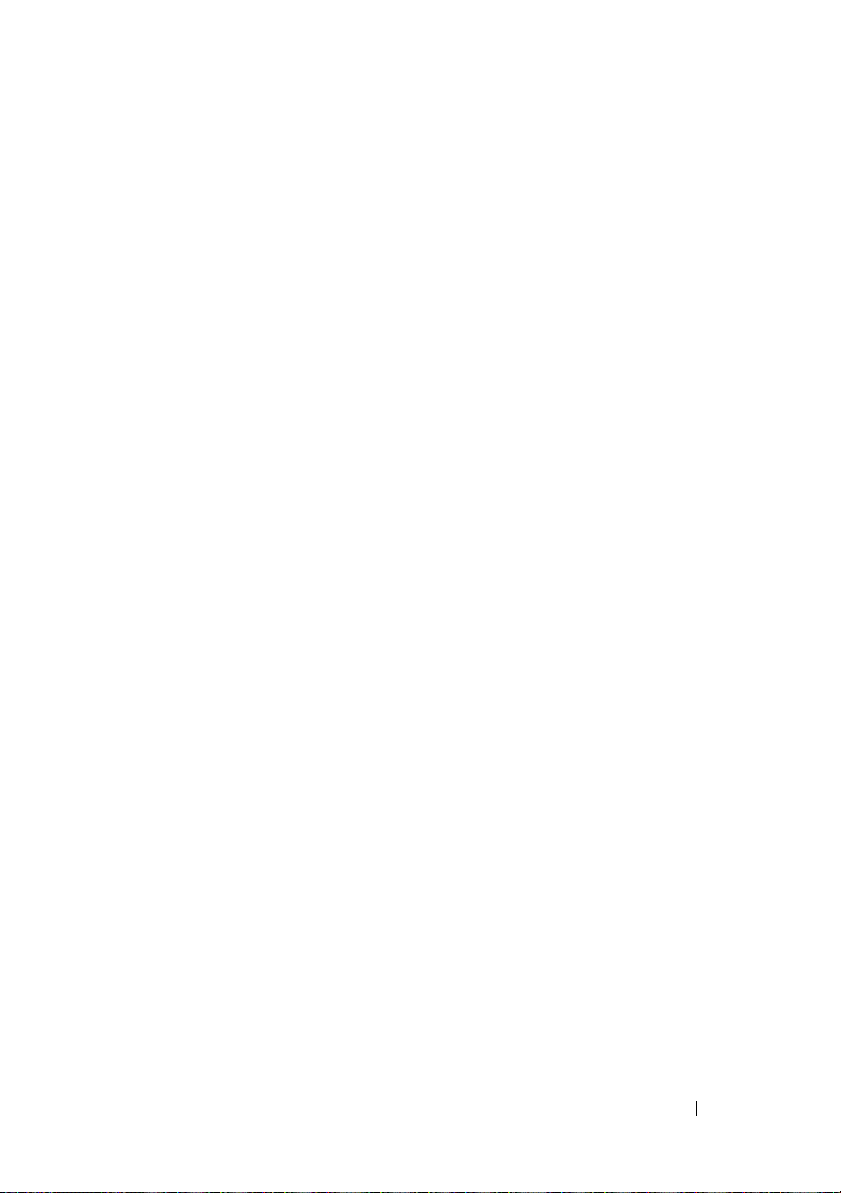
Systemplatine . . . . . . . . . . . . . . . . . . . . . . 163
Entfernen der Systemplatine
Installation der Systemplatine
. . . . . . . . . . . . 163
. . . . . . . . . . . 165
4 Fehlerbehebung beim System . . . . . . . . 167
Sicherheit geht vor – für Sie und Ihr System . . . . . . 167
Fehlerbehebung beim Systemstart
Fehlerbehebung bei externen Verbindungen
Fehlerbehebung beim Grafiksubsystem
Fehlerbehebung bei einem USB-Gerät
Fehlerbehebung bei einem seriellen E/A-Gerät
Fehlerbehebung bei einem NIC
Fehlerbehebung bei Feuchtigkeit im System
Fehlerbehebung bei einem beschädigten System
. . . . . . . . . . . 167
. . . . . . 168
. . . . . . . . . 168
. . . . . . . . . 168
. . . . 170
. . . . . . . . . . . . . 170
. . . . . . 171
. . . 172
Fehlerbehebung bei der Systembatterie . . . . . . . . 173
Fehlerbehebung bei Netzteilen
Fehlerbehebung bei der Systemkühlung
Fehlerbehebung bei einem Lüfter
Fehlerbehebung beim Systemspeicher
Fehlerbehebung bei internem USB-Stick
. . . . . . . . . . . . . 174
. . . . . . . . 175
. . . . . . . . . . . . 176
. . . . . . . . . 177
. . . . . . . . 179
Fehlerbehebung bei einem optischen Laufwerk
Fehlerbehebung bei einem Bandsicherungsgerät
. . . . 180
. . . 181
Inhalt 9
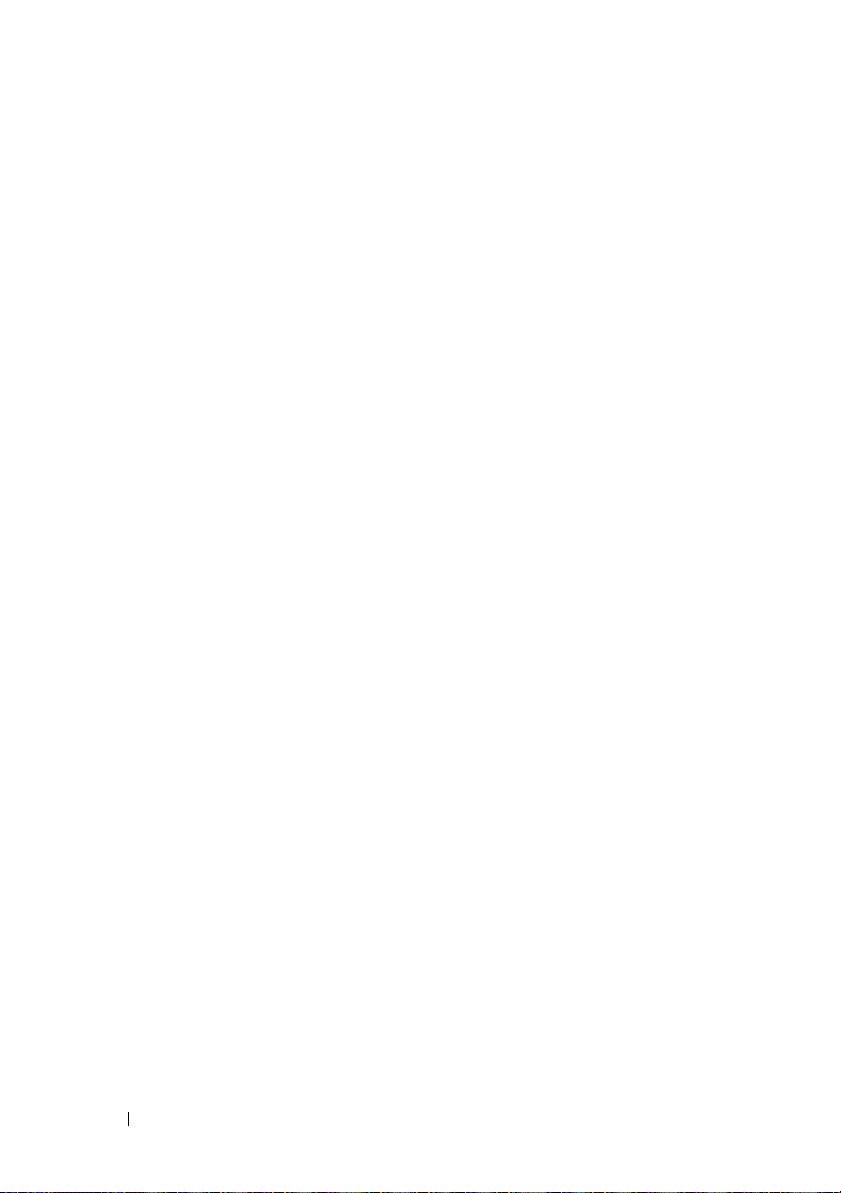
Fehlerbehebung bei einem Festplattenlaufwerk . . . 182
Fehlerbehebung bei einem SASoder SAS-RAID-Controller
. . . . . . . . . . . . . . . 183
Fehlerbehebung bei Erweiterungskarten . . . . . . . 184
Beheben von Störungen des Prozessors
. . . . . . . 186
5 Ausführen der Systemdiagnose . . . . . . . 187
Verwenden von Online Diagnostics . . . . . . . . . . 187
Funktionen der integrierten Systemdiagnose
Einsatzbereich der integrierten Systemdiagnose
Ausführen der integrierten Systemdiagnose
Testoptionen der Systemdiagnose
. . . . . . . . . . . 189
. . . . . 187
. . . 188
. . . . . 188
Verwenden der benutzerdefinierten
Testoptionen
. . . . . . . . . . . . . . . . . . . . . . 189
Auswählen von Geräten für den Test
Auswählen von Diagnoseoptionen
. . . . . . . 189
. . . . . . . . 190
Anzeigen der Informationen und Ergebnisse
. . . 190
6 Jumper, Schalter und Anschlüsse . . . . . 191
Jumper auf der Systemplatine . . . . . . . . . . . . . 191
10 Inhalt
Anschlüsse auf der Systemplatine
SAS-Rückwandplatinenanschlüsse
Anschlüsse für Stromverteilerplatine
. . . . . . . . . . . 192
. . . . . . . . . . 195
. . . . . . . . . 196
Deaktivieren eines verlorenen Kennworts
. . . . . . 197
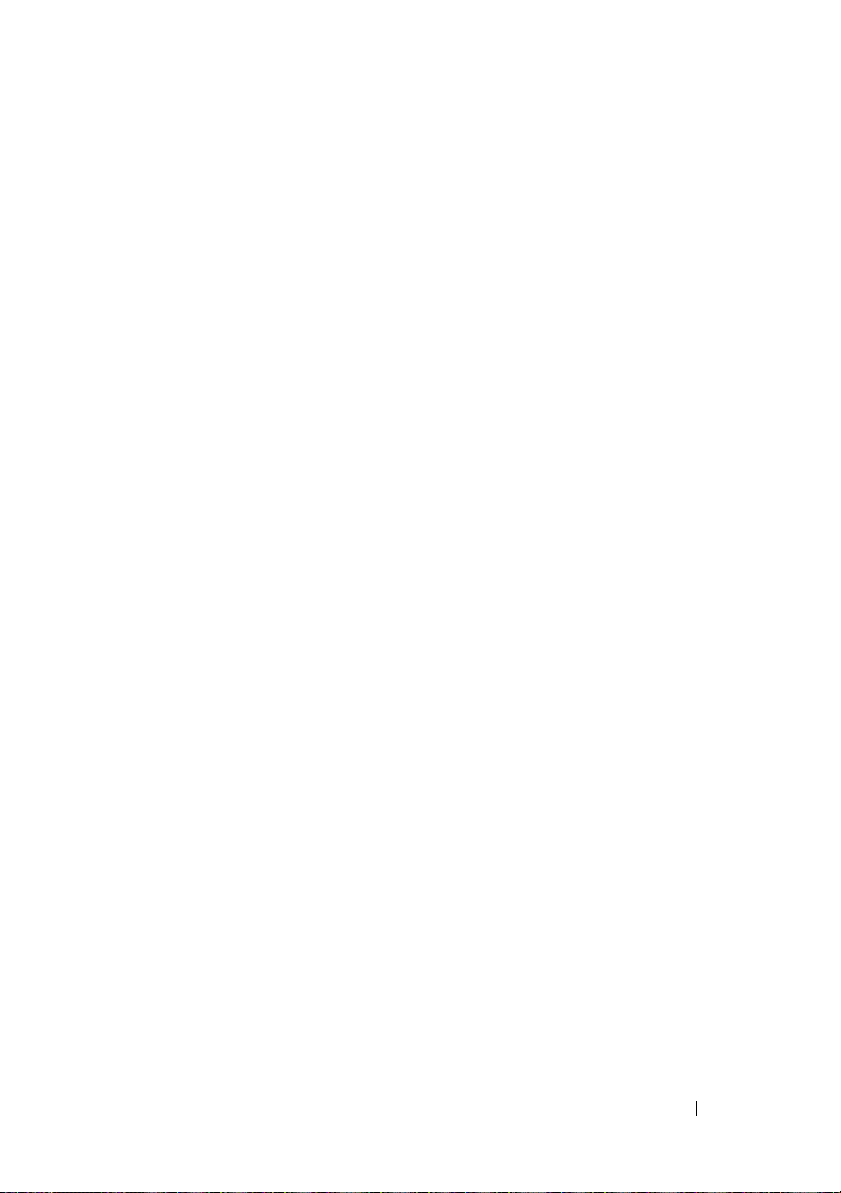
7 Wie Sie Hilfe bekommen . . . . . . . . . . . . 199
Kontaktaufnahme mit Dell . . . . . . . . . . . . . . . . 199
Glossar . . . . . . . . . . . . . . . . . . . . . . . . . . . . . 201
Stichwortverzeichnis
. . . . . . . . . . . . . . . . . 211
Inhalt 11
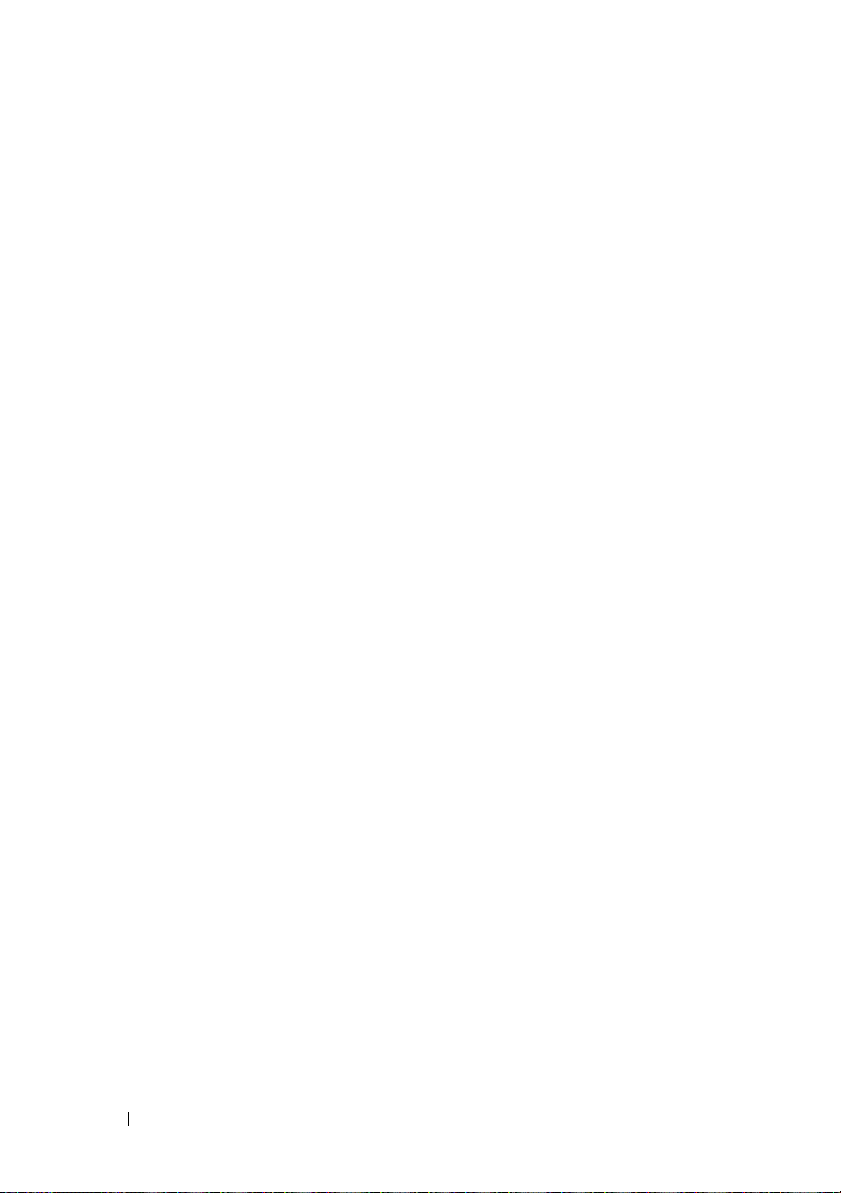
12 Inhalt
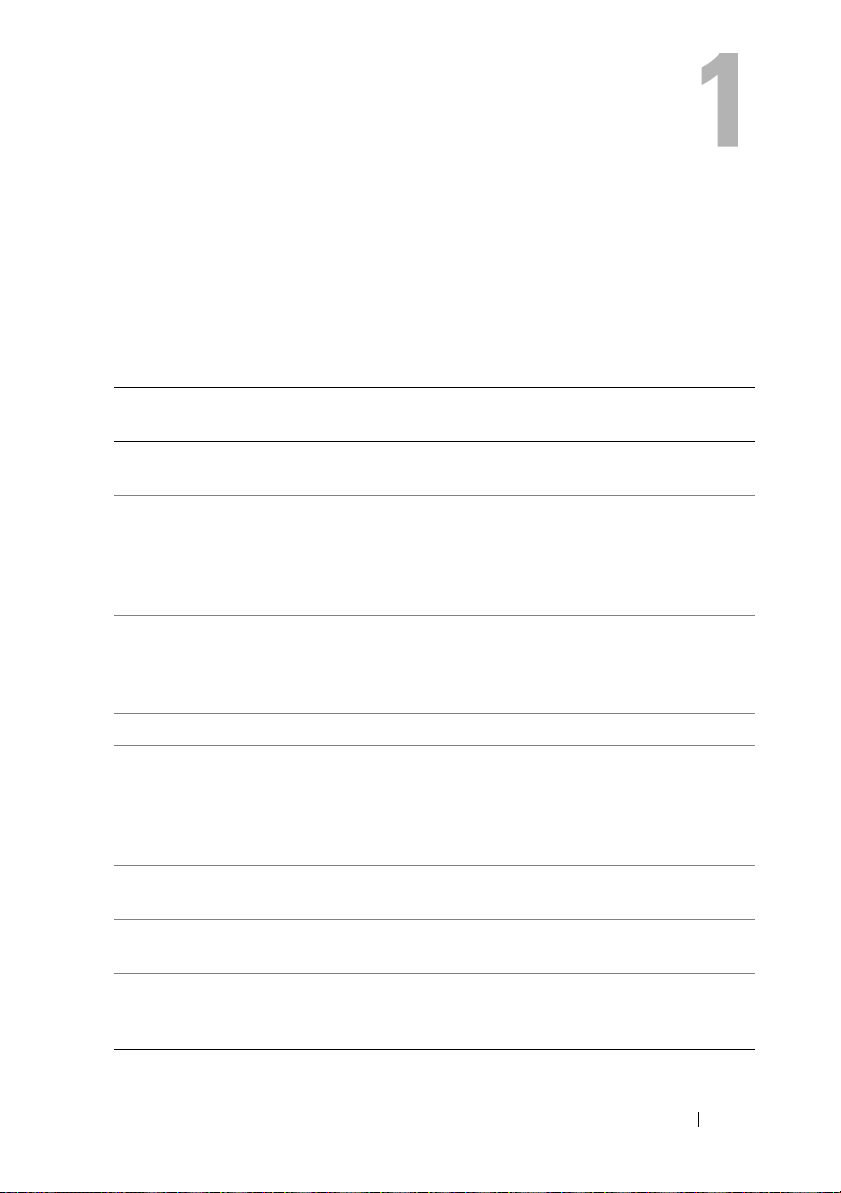
Wissenswertes zum System
Zugriff auf Systemfunktionen beim Start
Mit den folgenden Tastenkombinationen erhalten Sie beim Hochfahren
Zugriff auf Systemfunktionen.
Ta st en kombination
<F2> Aufruf des System-Setup-Programms. Siehe „Verwenden des System-
<F10> Aufruf von System Services und damit des Unified Server
<F11> Aufruf des BIOS Boot Managers oder des UEFI Boot Managers,
<F12> Startet den PXE-Bootvorgang.
<Strg><E> Aufruf des Baseboard Management Controller (BMC)- oder
<Strg><C> Aufruf des SAS-Konfigurationsprogramms. Weitere Informationen
<Strg><R> Aufruf des PERC-Konfigurationsprogramms. Weitere Informationen
<Strg><S> Ruft das Programm zur Konfiguration der NIC-Einstellungen
Beschreibung
Setup-Programms und des UEFI-Boot-Managers“ auf Seite 65.
Configurators. Mit dem Unified Server Configurator haben Sie
Zugriff auf Dienstprogramme wie die integrierte Systemdiagnose.
Weitere Informationen finden Sie in der Dokumentation zum
Unified Server Configurator.
je nach Startkonfiguration des Systems. Siehe „Verwenden des
System-Setup-Programms und des UEFI-Boot-Managers“
auf Seite 65.
des iDRAC-Konfigurationsprogramms, mit dem Sie Zugriff auf
das Systemereignisprotokoll (SEL) haben und den Fernzugriff auf
das System konfigurieren können. Weitere Informationen finden Sie
in der Benutzerdokumentation zum BMC oder iDRAC.
finden Sie in der Dokumentation zum SAS-Adapter.
finden Sie in der Dokumentation zur PERC-Karte.
für den PXE-Start auf. Weitere Informationen finden Sie in
der Dokumentation zum integrierten NIC.
Wissenswertes zum System 13
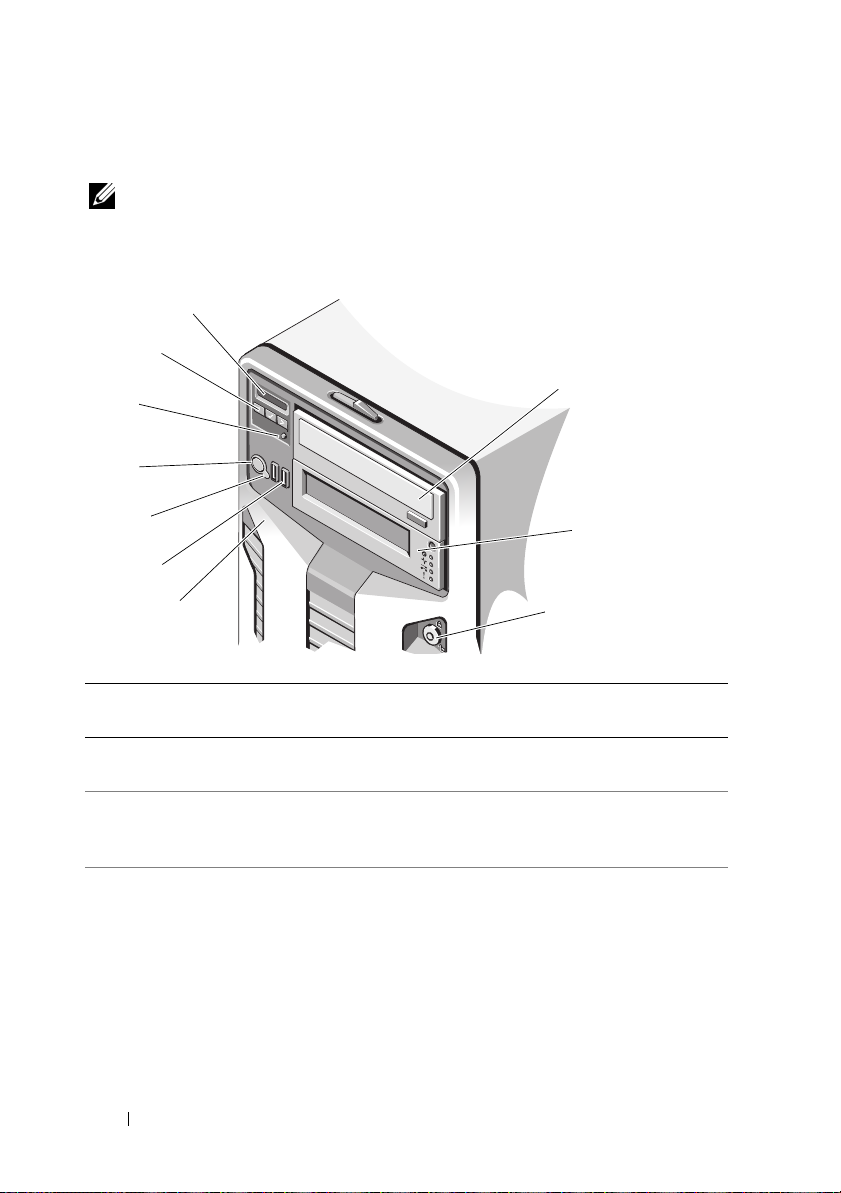
Merkmale und Anzeigen auf der Vorderseite
ANMERKUNG: Je nach Konfiguration ist das System entweder mit LCD-
oder LED-Diagnoseanzeigen ausgestattet.
Abbildung 1-1. Funktionsmerkmale und Anzeigen auf der Vorderseite
10
9
8
7
6
5
4
Element Anzeige, Taste
oder Anschluss
1 Schloss der
Frontverkleidung
2 Bandlaufwerk/Optisc
hes Laufwerk
(optional)
3 Optisches Laufwerk
(optional)
1
2
3
Symbol Beschreibung
Sichert die Frontverkleidung am System.
Ein optionales internes Bandsicherungslaufwerk mit halber Bauhöhe oder
ein optisches Laufwerk
Optionales internes SATA-DVD-ROMLaufwerk oder DVD+/-RW-Laufwerk
ANMERKUNG: DVD-Geräte sind reine
Datenlaufwerke.
14 Wissenswertes zum System
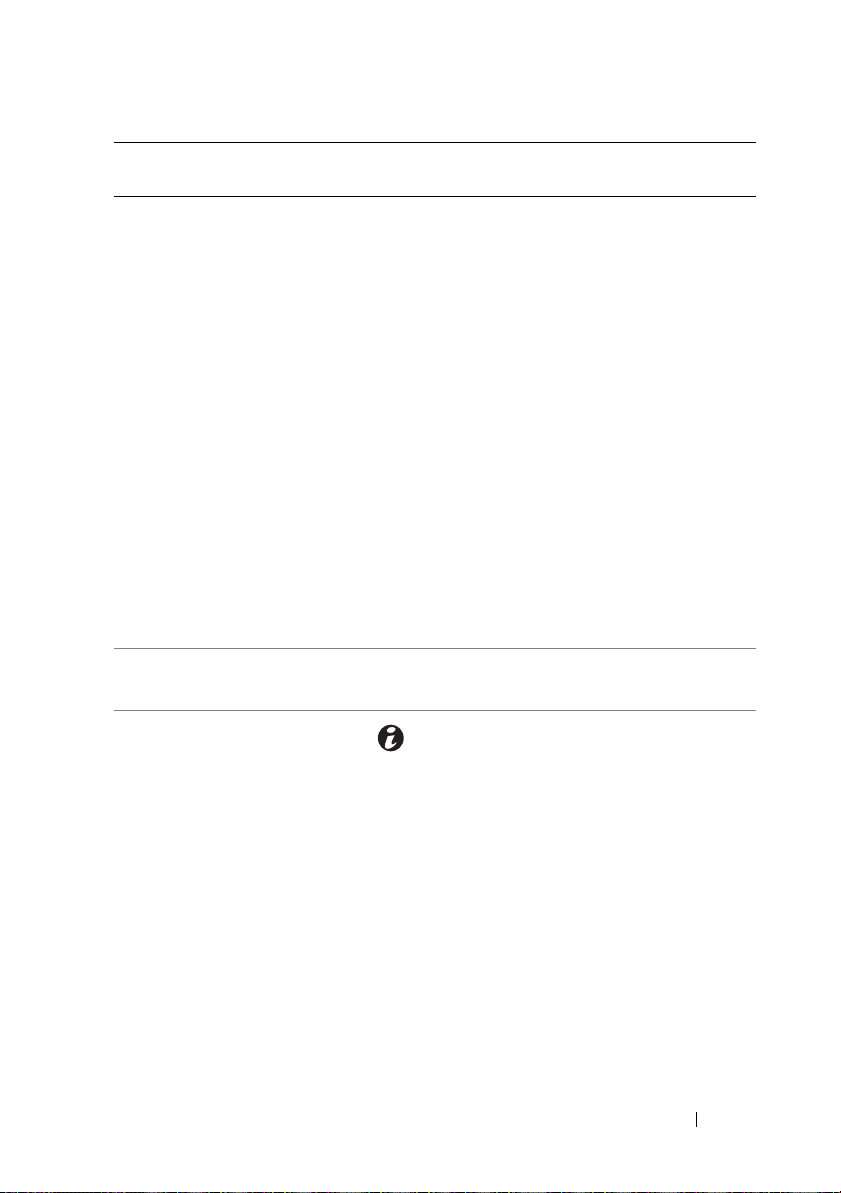
Element Anzeige, Taste
oder Anschluss
4 LED- oder LCD-
Display
Symbol Beschreibung
LED-Display – Die vier Diagnoseanzeigen
dienen der Anzeige von Fehlercodes
während des Systemstarts. Siehe
„Diagnoseanzeigen (optional)“
auf Seite 28.
LCD-Display – Zeigt Systemkennung,
Statusinformationen und Systemfehlermeldungen an.
Während des regulären Systembetriebs
leuchtet das LCD-Display blau. Das LCDDisplay leuchtet gelb, wenn das System
überprüft werden muss. Gleichzeitig wird
ein entsprechender Fehlercode mit
Beschreibung angezeigt.
ANMERKUNG: Wenn das System an den
Netzstrom angeschlossen ist und ein Fehler
festgestellt wurde, blinkt das LCD-Display
gelb, unabhängig davon, ob das System
eingeschaltet ist oder nicht.
5 LCD-Menütasten Zur Steuerung des LCD-Bedienfeldmenüs.
6 System-
identifikationstaste
Mit der Identifizierungstaste auf der
Vorderseite lässt sich ein bestimmtes
System lokalisieren. Wenn die Taste
gedrückt wird, blinkt das LCD-Display
auf der Vorderseite blau, bis die Taste
erneut gedrückt wird.
Wissenswertes zum System 15
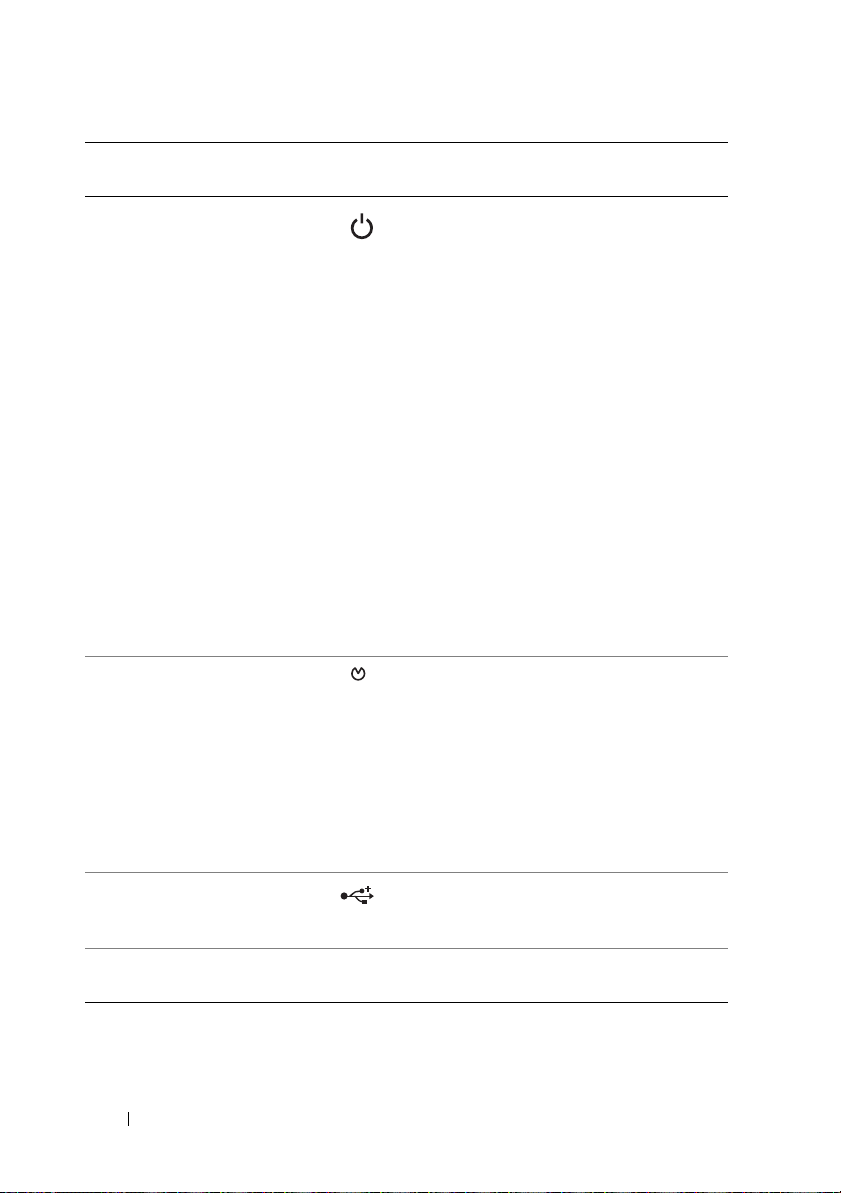
Element Anzeige, Taste
oder Anschluss
7 Betriebsanzeige,
Netzschalter
Symbol Beschreibung
Die Betriebsanzeige leuchtet,
wenn das System eingeschaltet ist.
Über den Netzschalter wird die
Gleichstromversorgung des Systems
gesteuert.
ANMERKUNG: Beim Einschalten des
Systems kann es je nach Größe des
installierten Speichers mehrere Sekunden
bis zu mehr als 2 Minuten dauern, bis auf
dem Bildschirm etwas angezeigt wird.
ANMERKUNG: Bei ACPI-konformen
Betriebssystemen erfolgt beim Betätigen
des Netzschalters zunächst ein
ordnungsgemäßes Herunterfahren, bevor
die Stromversorgung ausgeschaltet wird.
ANMERKUNG: Um ein sofortiges
Ausschalten zu erzwingen, drücken und
halten Sie den Netzschalter fünf Sekunden
lang.
8 NMI-Taste Dient dazu, Softwareprobleme und Fehler
von Gerätetreibern zu beheben, wenn
bestimmte Betriebssysteme verwendet
werden. Sie können diese Taste mit einer
aufgebogenen Büroklammer betätigen.
Diese Taste sollte nur auf Anweisung eines
zugelassenen Support-Mitarbeiters oder
entsprechend der Dokumentation des
Betriebssystems verwendet werden.
9 USB-Anschlüsse (2) Zum Anschließen von USB-Geräten am
System. Die Schnittstellen sind USB-2.0konform.
10 Frontverkleidung Abdeckung für die vorderseitigen
Festplatten des Systems.
16 Wissenswertes zum System

Merkmale des LCD-Bedienfelds (optional)
Auf dem LCD-Display werden Systeminformationen sowie Statusund Fehlermeldungen angezeigt, die darüber informieren, ob das System
ordnungsgemäß funktioniert oder überprüft werden muss. Informationen
über spezifische Statuscodes finden Sie im Abschnitt „Meldungen der LCDStatusanzeige“ auf Seite 30.
Die LCD-Hintergrundbeleuchtung leuchtet im normalen Betriebszustand
blau und im Fehlerfall gelb. Wenn sich das System im Standby-Zustand
befindet, ist die LCD-Hintergrundbeleuchtung ausgeschaltet und lässt
sich durch Drücken der Taste Auswahl am LCD-Bedienfeld einschalten.
Die LCD-Hintergrundbeleuchtung bleibt aus, wenn die LCD-Meldungen
über das BMC- oder iDRAC-Dienstprogramm, das LCD-Bedienfeld oder
anderweitig deaktiviert wurden.
Abbildung 1-2. Merkmale des LCD-Bedienfelds
1
2
Wissenswertes zum System 17
4
3
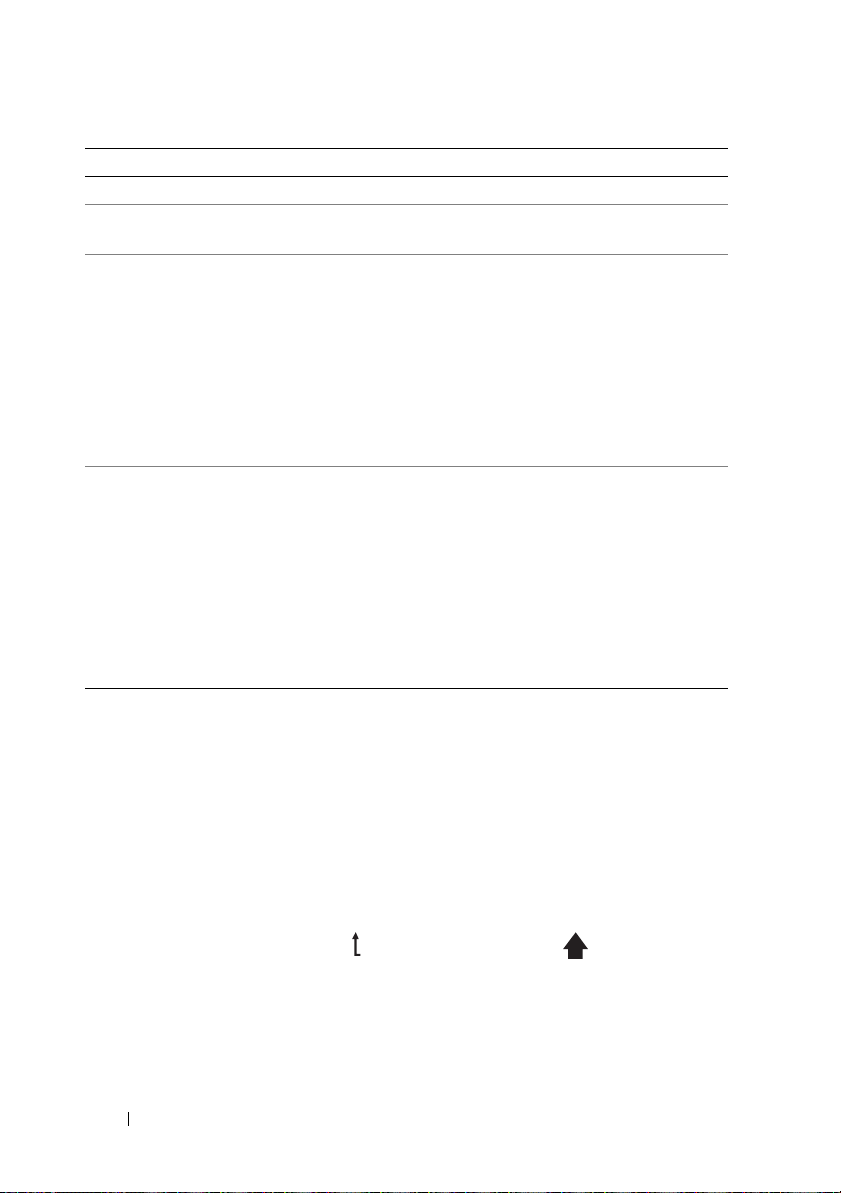
Element Tasten Beschreibung
1 Links Bewegt den Cursor schrittweise zurück.
2 Auswahl Wählt den vom Cursor markierten
Menüeintrag aus.
3 Systemidentifikation Schaltet den Systemidentifikationsmodus
ein und aus (LCD-Display blinkt blau).
Schnell drücken, um den
Systemidentifikationsmodus ein- und
auszuschalten. Wenn das System beim POST
nicht mehr reagiert, drücken und halten Sie
die Systemidentifikationstaste länger als fünf
Sekunden, um den BIOS Progress-Modus
zu aktivieren.
4 Rechts Bewegt den Cursor schrittweise vor.
Beim Durchlaufen einer Meldung:
• Einmal drücken, um die Laufgeschwindigkeit
zu erhöhen.
• Erneut drücken zum Anhalten.
• Noch einmal drücken, um zur StandardLaufgeschwindigkeit zurückzukehren.
• Erneutes Drücken wiederholt den Zyklus.
Home-Bildschirm
Auf dem Home-Bildschirm werden vom Benutzer konfigurierbare
Informationen über das System angezeigt. Dieser Bildschirm wird beim
normalen Systembetrieb angezeigt, wenn keine Status- oder Fehlermeldungen anstehen. Wenn sich das System im Standby-Modus befindet,
erlischt die LCD-Hintergrundbeleuchtung nach fünf Minuten Inaktivität,
wenn keine Fehlermeldungen anstehen. Um den Home-Bildschirm anzuzeigen, drücken Sie eine der drei Steuertasten (Auswahl, Links oder Rechts).
Um den Home-Bildschirm von einem anderen Menü aus aufzurufen,
wählen Sie den Pfeil nach oben , bis das Home-Symbol angezeigt wird,
und wählen Sie dann das Home-Symbol aus.
Drücken Sie im Home-Bildschirm die Taste Auswahl, um das Hauptmenü
aufzurufen. In den nachstehenden Tabellen finden Sie Informationen zu
den Untermenüs Setup (Einrichtung) und View (Ansicht).
18 Wissenswertes zum System
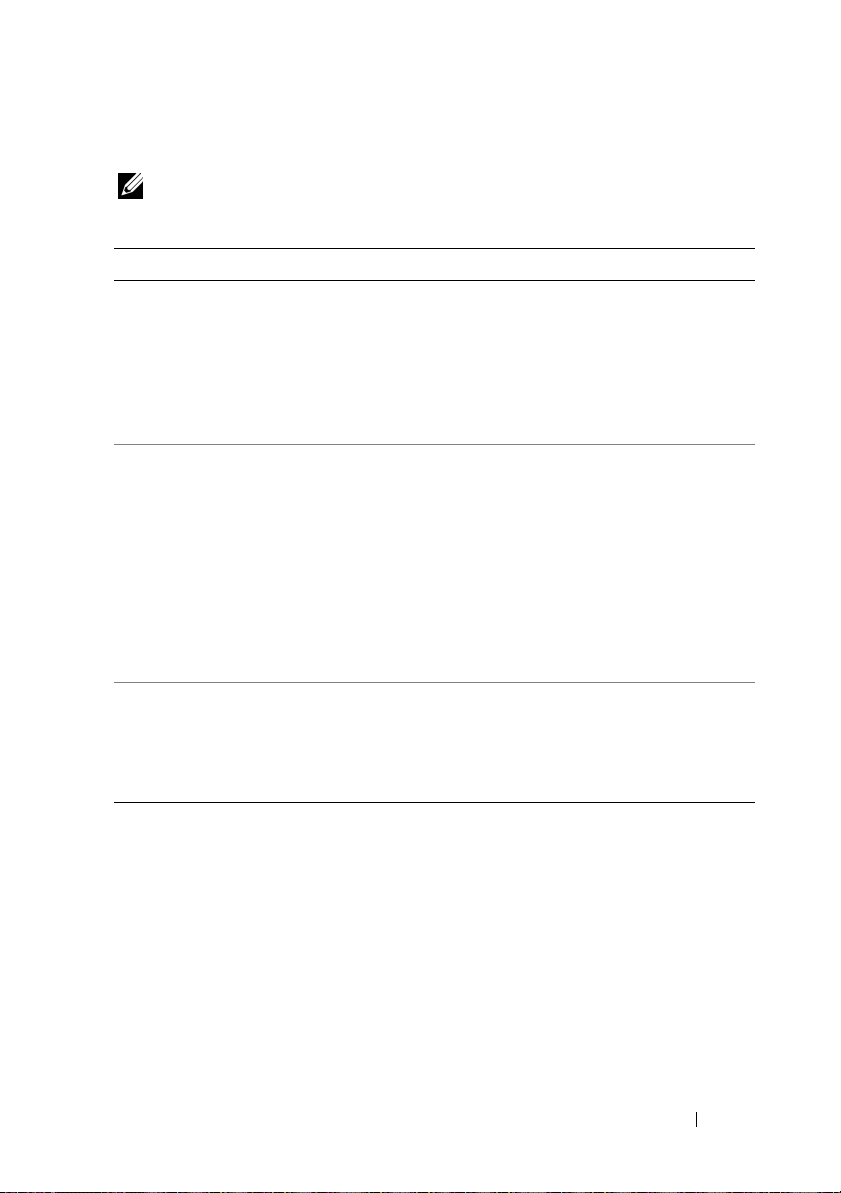
Menü Setup
ANMERKUNG: Wenn Sie eine Option im Setup-Menü auswählen, müssen Sie
die Option bestätigen, bevor Sie den nächsten Vorgang durchführen.
Option Beschreibung
BMC oder DRAC
ANMERKUNG: Wenn
im System eine iDRAC6
Express-Karte installiert ist,
wird die BMC-Option vom
DRAC ersetzt.
Set error Wählen Sie SEL, um LCD-Fehlermeldungen in einem
Set home Wählen Sie die Standardinformation zur Anzeige
Wählen Sie DHCP oder Static IP, um den
Netzwerkmodus zu konfigurieren. Wenn Static IP
ausgewählt ist, sind die verfügbaren Felder IP, Subnet
(Sub) und Gateway (Gtw). Wählen Sie Setup DNS,
um DNS zu aktivieren und Domänenadressen
anzuzeigen. Zwei separate DNS-Einträge sind
verfügbar.
Format entsprechend der IPMI-Beschreibung im SELProtokoll anzuzeigen. Dies kann hilfreich dabei sein,
eine LCD-Meldung mit einem SEL-Eintrag
abzugleichen.
Wählen Sie Simple, um LCD-Fehlermeldungen
als vereinfachte benutzerfreundliche Beschreibung
anzuzeigen. Eine Liste der Meldungen in diesem
Format finden Sie unter „Meldungen der LCDStatusanzeige“ auf Seite 30.
auf dem LCD-Home-Bildschirm. Unter „Menü View“
auf Seite 20 erfahren Sie, welche Optionen und
Elemente standardmäßig im Home-Bildschirm
angezeigt werden können.
Wissenswertes zum System 19
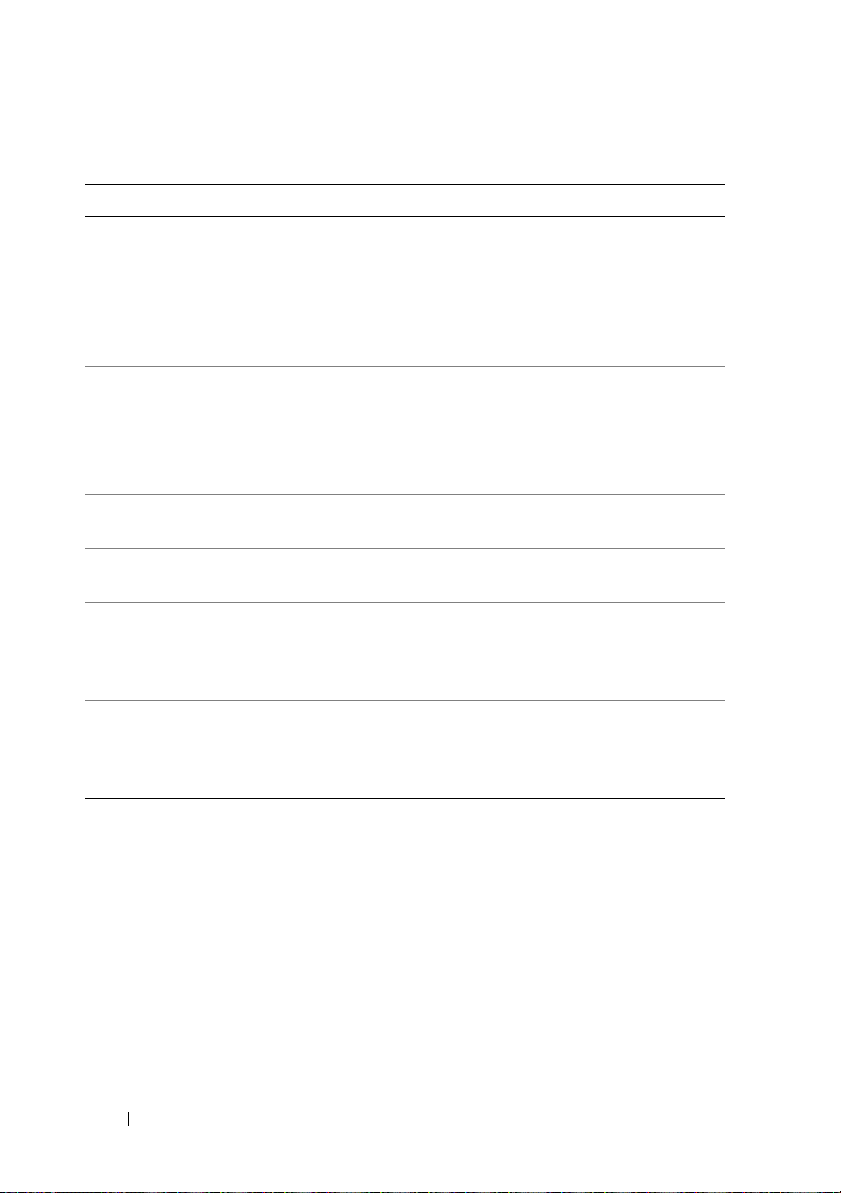
Menü View
Option Beschreibung
BMC IP oder DRAC IP
ANMERKUNG: Wenn im
System eine iDRAC6Express-Karte installiert ist,
wird die BMC IP-Option
durch DRAC IP ersetzt.
MAC Anzeige der MAC-Adressen für DRAC, iSCSIn
Name Anzeige des Namens für Host, Model oder User String
Number Anzeige der Asset tag (Systemkennnummer) oder
Power Anzeige der Leistungsabgabe des Systems in BTU/h
Temperatur Anzeige der Temperatur des Systems in Celsius
Anzeige der IPv4- oder IPv6-Adressen für den iDRAC6.
Die Optionen sind DNS (Primary und Secondary),
Gateway, IP und Subnet (kein Subnet bei IPv6).
ANMERKUNG: BMC IP unterstützt nur IPv4-Adressen.
oder NETn.
ANMERKUNG: Wenn keine iDRAC Express-Karte im
System installiert ist, werden in der MAC-Option die MACAdressen für BMC, iSCSIn oder NETn angezeigt.
für das System.
der Service tag (Service-Kennnummer) des Systems.
oder Watt. Das Anzeigeformat lässt sich im Untermenü
Set home des Menüs Setup konfigurieren. Siehe „Menü
Setup“ auf Seite 19.
oder Fahrenheit. Das Anzeigeformat lässt sich im
Untermenü Set home des Menüs Setup konfigurieren.
Siehe „Menü Setup“ auf Seite 19.
20 Wissenswertes zum System
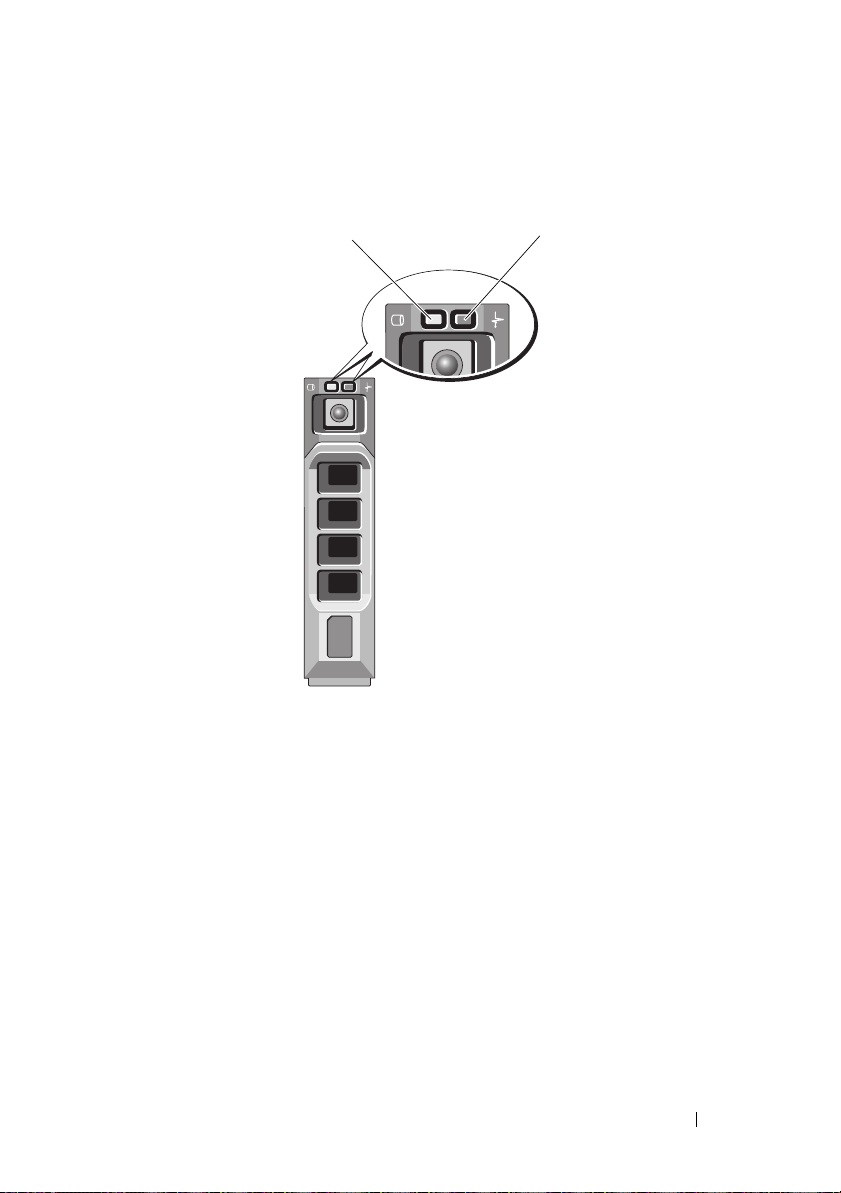
Festplattenanzeigemuster
1
1 Festplattenaktivitätsanzeige (grün) 2 Festplattenstatusanzeige
(grün und gelb)
2
Wissenswertes zum System 21
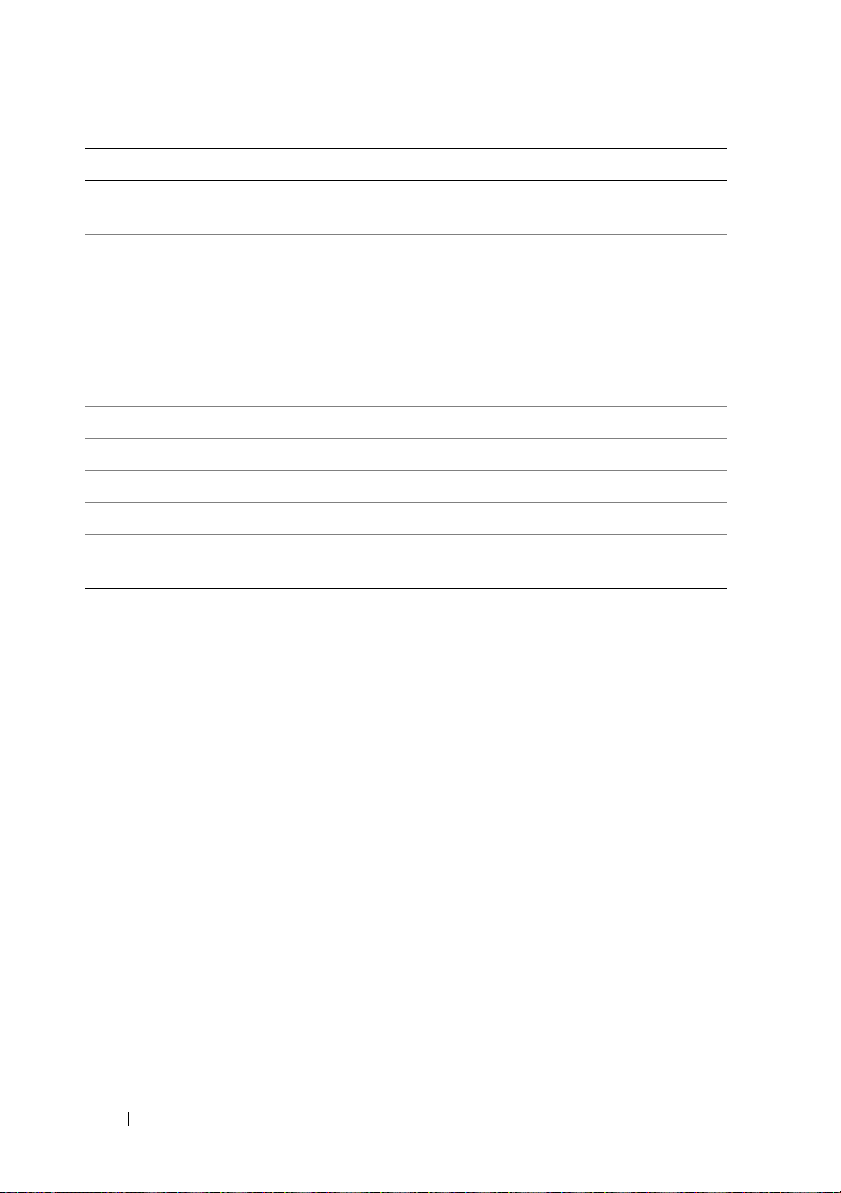
Laufwerkstatusanzeigemuster (nur RAID) Zustand
Blinkt grün, zweimal pro Sekunde Laufwerk identifizieren/zum Entfernen
vorbereiten
Aus Laufwerk bereit zum Ein- oder Ausbauen
ANMERKUNG: Die Laufwerkstatus-
anzeige bleibt ausgeschaltet, bis alle
Festplatten nach dem Einschalten des
Systems initialisiert sind. Während dieser
Zeit sind die Laufwerke nicht bereit zum
Einsetzen oder Entfernen.
Blinkt grün, gelb und erlischt Fehlerankündigung beim Laufwerk
Blinkt gelb, viermal pro Sekunde Laufwerk ausgefallen
Blinkt langsam grün Laufwerk wird neu aufgebaut
Stetig grün leuchtend Laufwerk online
Blinkt drei Sekunden grün, drei Sekunden
gelb und ist sechs Sekunden aus.
Wiederaufbau abgebrochen
22 Wissenswertes zum System
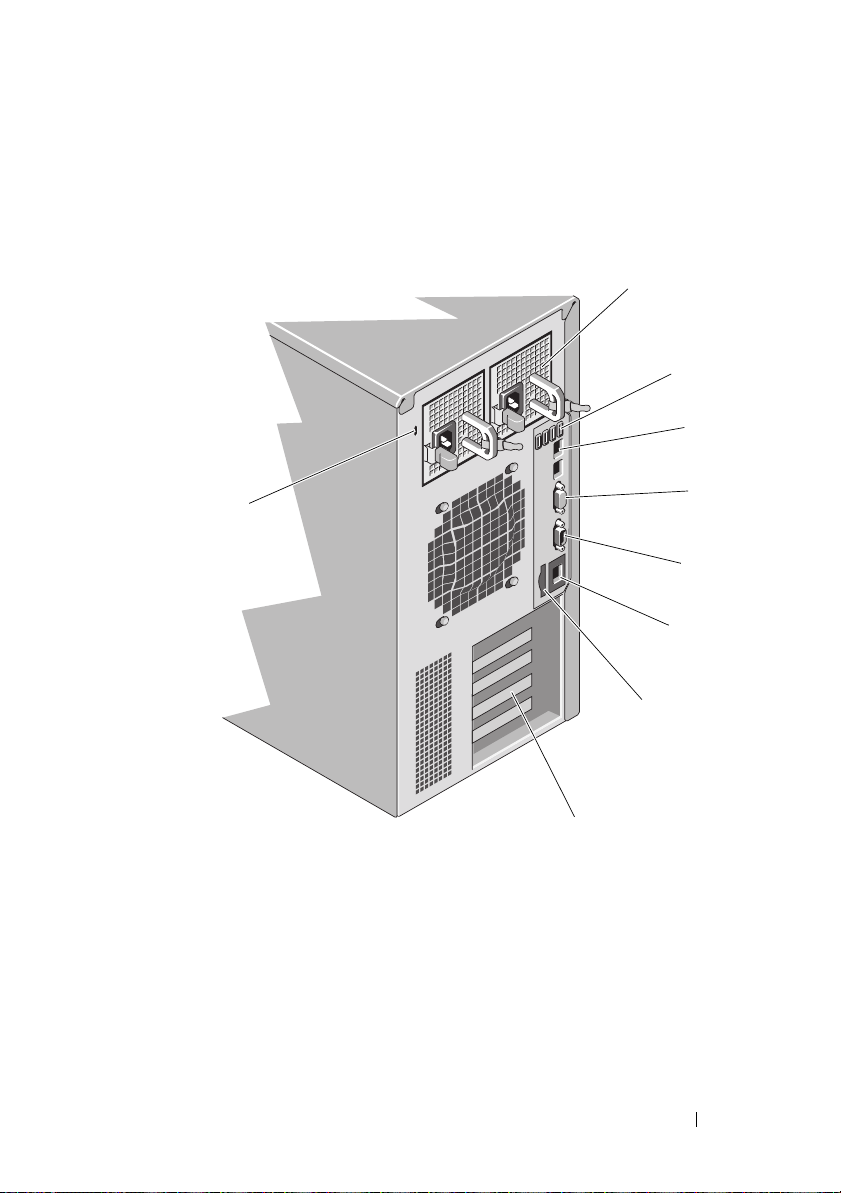
Anzeigen und Merkmale auf der Rückseite
Abbildung 1-3. Anzeigen und Merkmale auf der Rückseite
1
2
3
9
8
4
5
6
7
Wissenswertes zum System 23
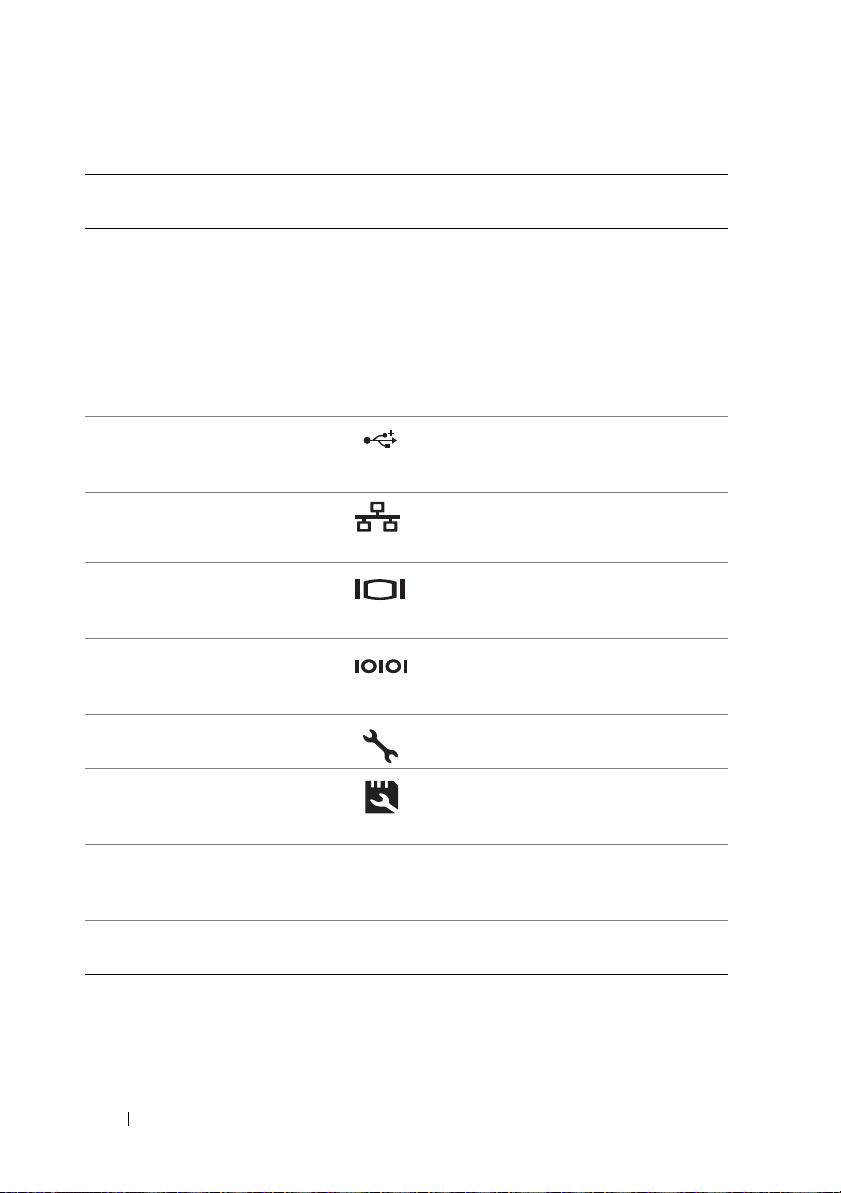
Element Anzeige, Taste oder
Anschluss
1 Netzteile (2) Je nach Systemkonfiguration haben Sie
Symbol Beschreibung
ein redundantes Netzteil oder ein
nicht-redundantes Netzteil.
ANMERKUNG: Abbildung 1-3 zeigt
ein System mit redundantem Netzteil.
Nicht-redundantes Netzteil – 375 W
Redundantes Netzteil – 400 W
2 USB-Anschlüsse (4) Zum Anschließen von USB-Geräten
am System. Die Schnittstellen sind
USB-2.0-konform.
3 Ethernet-
Anschlüsse (2)
4 Bildschirmanschluss Zum Anschließen eines VGA-
5 Serieller Anschluss Zum Anschließen eines seriellen
Integrierte 10/100/1000 NICAnschlüsse.
Bildschirms am System.
Geräts am System.
6 iDRAC6-Enterprise-
Port (optional)
7VFlash-
Mediensteckplatz
(optional)
8 PCIe-Erweiterungs-
steckplätze (5)
9 Sicherungskabel-
einschub
24 Wissenswertes zum System
Eigener Management-Port für die
optionale iDRAC6-Enterprise-Karte.
Zum Anschluss einer externen
SDSpeicherkarte für die optionale
iDRAC6-Enterprise-Karte.
Zum Anschluss von bis zu fünf PCIExpress-Karten. (Erweiterungskarten
der Generation 2.)
Zum Anschließen eines Kabelschlosses
am System.
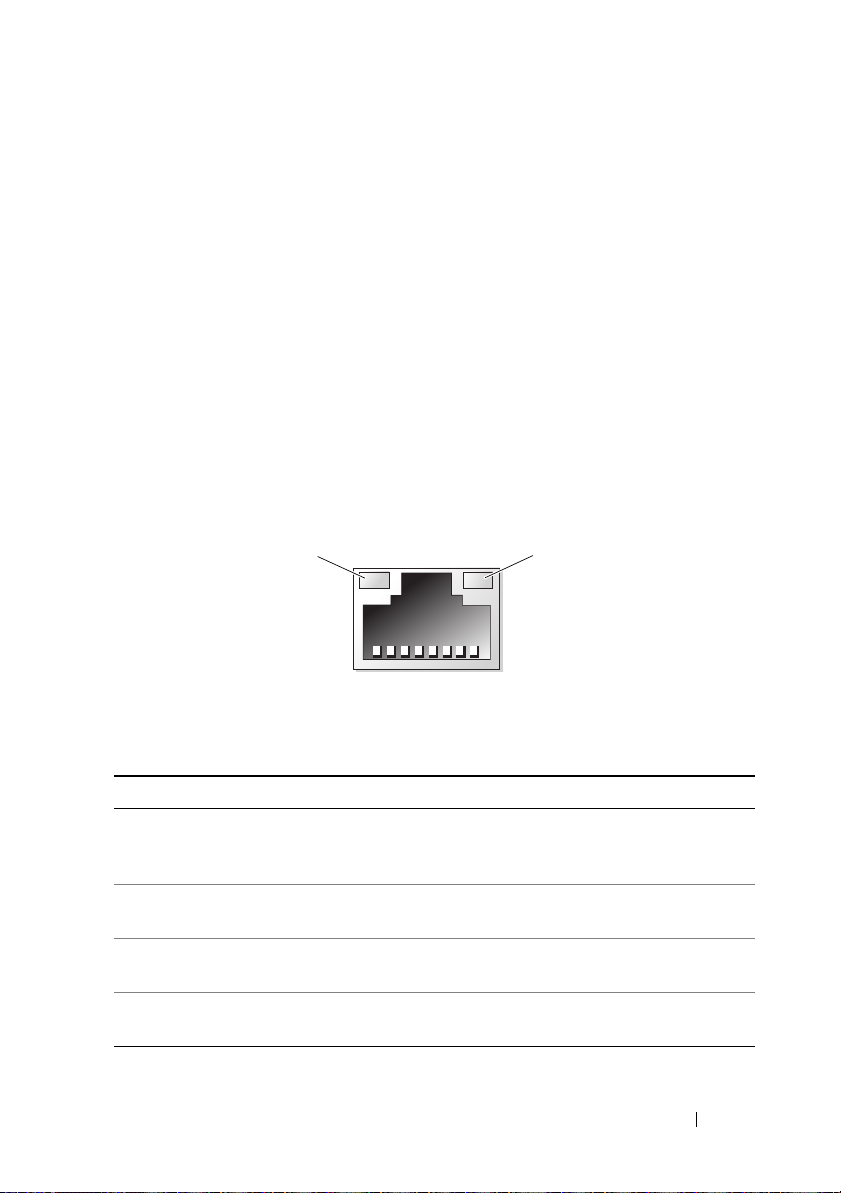
Richtlinien für das Anschließen von externen Geräten
• Schalten Sie die Stromversorgung des Systems und der externen Geräte
aus, bevor Sie ein neues externes Gerät anschließen. Schalten Sie zuerst
alle externen Geräte ein, bevor Sie das System einschalten (es sei denn,
die Gerätedokumentation gibt etwas anderes an).
• Stellen Sie sicher, dass ein geeigneter Treiber für das angeschlossene Gerät
auf dem System installiert wurde.
• Aktivieren Sie gegebenenfalls Schnittstellen im System-Setup-Programm.
Siehe „Verwenden des System-Setup-Programms und des UEFI-BootManagers“ auf Seite 65.
NIC-Anzeigecodes
1
1 Verbindungsanzeige 2 Aktivitätsanzeige
Anzeige Anzeigecode
Verbindungsanzeige
und Aktivitätsanzeige
leuchten nicht.
Verbindungsanzeige
leuchtet grün.
Verbindungsanzeige
leuchtet gelb
Aktivitätsanzeige
blinkt grün.
Der NIC ist nicht mit dem Netzwerk verbunden.
Der NIC ist mit einem gültigen Netzwerkpartner
bei 1000 Mbit/s verbunden.
Der NIC ist mit einem gültigen Netzwerkpartner
bei 10/100 Mbit/s verbunden.
Netzwerkdaten werden gesendet oder empfangen.
Wissenswertes zum System 25
2
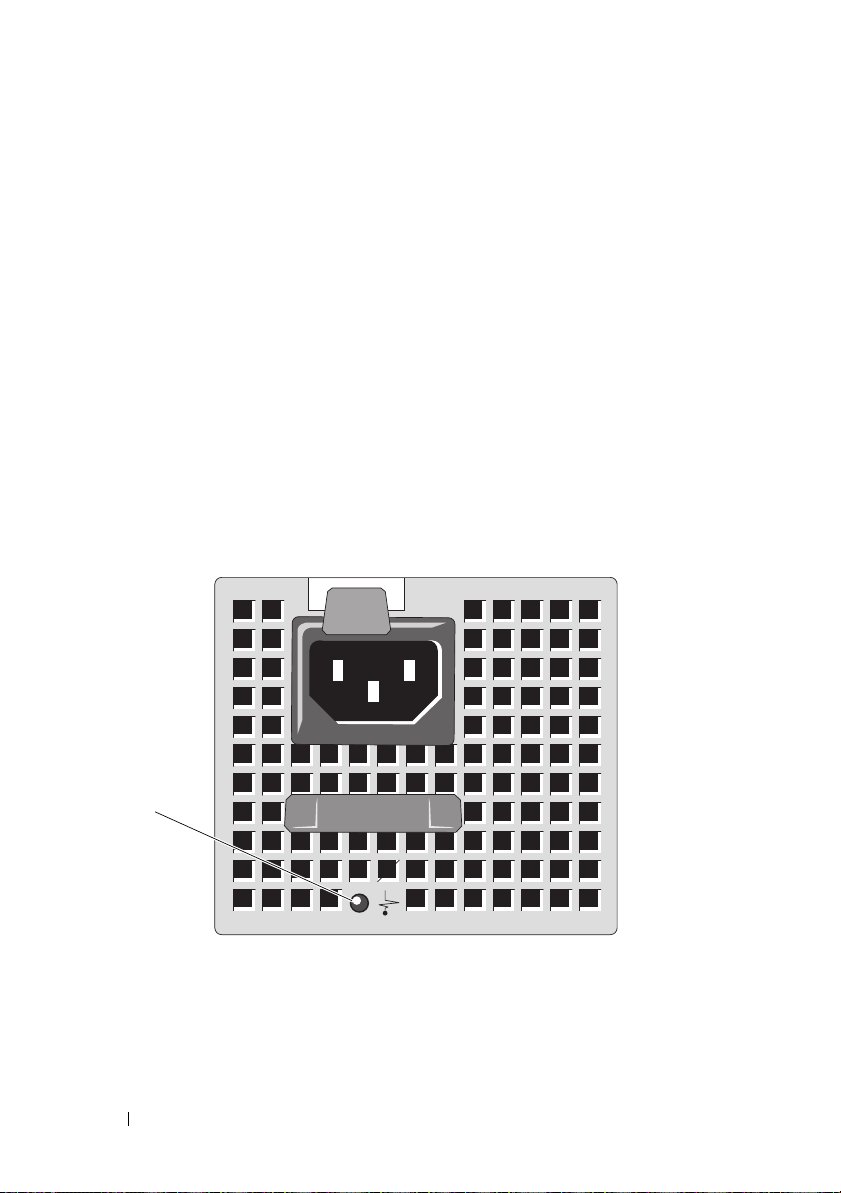
Anzeigecodes für Stromversorgung
Die Anzeigen an den Netzteilen informieren darüber, ob Strom vorhanden
oder ein Stromausfall aufgetreten ist.
• Leuchtet nicht – Wechselstrom ist nicht angeschlossen. Zeigt auch an,
dass sich das System im Standbymodus befindet.
• Grün – Wenn das System eingeschaltet ist, zeigt eine grüne Leuchte an,
dass das Netzteil das System mit Gleichstrom versorgt.
• Gelb – Zeigt ein Problem mit dem Netzteil an.
• Abwechselnd grün und gelb – Wenn bei laufendem Betrieb ein Netzteil
hinzugefügt wird, zeigt diese Leuchte an, dass das Netzteil nicht zu dem
anderen Netzteil passt. Ersetzen Sie das Netzteil mit der blinkenden
Anzeige durch ein Netzteil, dass der Leistung des anderen installierten
Netzteils entspricht.
Abbildung 1-4. Statusanzeige beim redundanten Netzteil
1
1 Netzteil-Statusanzeige
26 Wissenswertes zum System

Ein nicht-redundantes Netzteil verfügt über eine LED-Anzeige, die darüber
informiert, ob Spannung anliegt oder ein Stromausfall aufgetreten ist.
• Leuchtet nicht – Wechselstrom ist nicht angeschlossen. Zeigt auch an,
dass sich das System im Standbymodus befindet.
• Grün – Wenn das System eingeschaltet ist, zeigt eine grüne Leuchte
außerdem an, dass das Netzteil das System mit Gleichstrom versorgt.
Abbildung 1-5. Statusanzeige beim nicht-redundanten Netzteil
12
1 Netzteil-Statusanzeige 2 Testschalter des Netzteils
Wissenswertes zum System 27
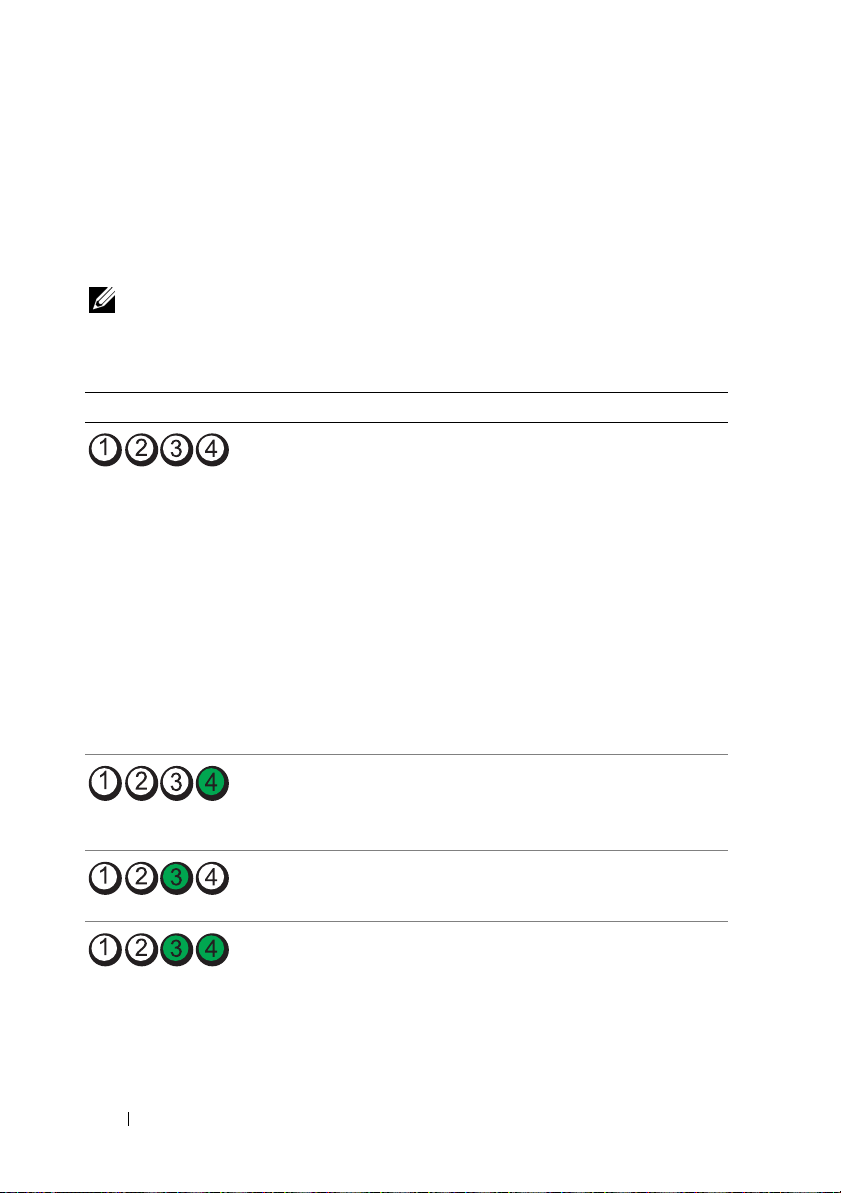
Diagnoseanzeigen (optional)
Die vier Diagnoseanzeigen auf der Vorderseite geben Fehlercodes beim
Systemstart wieder. Tabelle 1-1 enthält Ursachen und mögliche Behebungsmaßnahmen für diese Codes. Ein ausgefüllter Kreis bedeutet, dass die
Anzeige leuchtet; ein leerer Kreis bedeutet, dass die Anzeige nicht leuchtet.
ANMERKUNG: Die Diagnose-LEDs sind nicht vorhanden, wenn das System
mit einem LCD-Display ausgestattet ist.
Tabelle 1-1. Diagnoseanzeigecodes
Code Ursachen Maßnahme
Das System ist normal
ausgeschaltet, oder es ist
möglicherweise ein Fehler
vor der BIOS-Aktivierung
aufgetreten.
Die Diagnoseanzeigen
leuchten nicht, wenn
das Betriebssystem
erfolgreich gestartet wird.
Das System befindet
sich nach dem
Einschaltselbsttest
(POST) im normalen
Betriebszustand.
BIOS-Prüfsummenfehler
festgestellt; System
befindet sich im Wiederherstellungsmodus.
Möglicher Prozessorfehler. Siehe „Beheben von Störungen
Schließen Sie das System an eine
funktionierende Steckdose an und
drücken Sie den Netzschalter.
Dient nur zur Information.
Siehe „Wie Sie Hilfe bekommen“
auf Seite 199.
des Prozessors“ auf Seite 186.
Speicherfehler. Siehe „Fehlerbehebung beim
28 Wissenswertes zum System
Systemspeicher“ auf Seite 177.
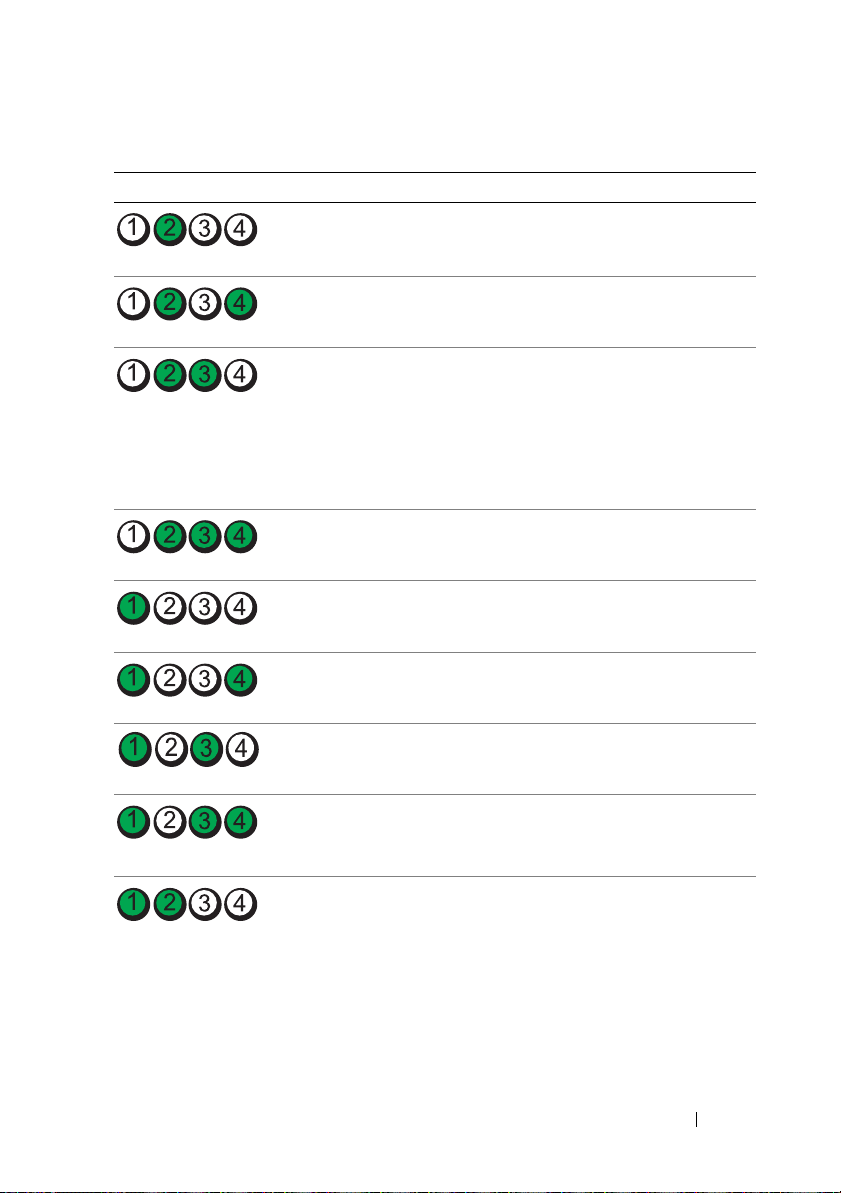
Tabelle 1-1. Diagnoseanzeigecodes (fortgesetzt)
Code Ursachen Maßnahme
Möglicher Erweiterungskartenfehler.
Möglicher Grafikfehler. Siehe „Wie Sie Hilfe bekommen“
Festplattenfehler. Stellen Sie sicher, dass das
Möglicher USB-Fehler. Siehe „Fehlerbehebung bei einem
Siehe „Fehlerbehebung bei
Erweiterungskarten“
auf Seite 184.
auf Seite 199.
Diskettenlaufwerk und die Festplatte korrekt angeschlossen sind.
Informationen zu den im System
installierten Laufwerken finden
Sie unter „Festplattenlaufwerke“
auf Seite 104.
USB-Gerät“ auf Seite 168.
Es wurden keine
Speichermodule erkannt.
Systemplatinenfehler. Siehe „Wie Sie Hilfe bekommen“
Speicherkonfigurationsfehler.
Möglicher Fehler bei
Systemplatinenressource
bzw. -hardware.
Möglicher Konfigurationsfehler bei Systemressource.
Siehe „Fehlerbehebung beim
Systemspeicher“ auf Seite 177.
auf Seite 199.
Siehe „Fehlerbehebung beim
Systemspeicher“ auf Seite 177.
Siehe „Wie Sie Hilfe bekommen“
auf Seite 199.
Siehe „Wie Sie Hilfe bekommen“
auf Seite 199.
Wissenswertes zum System 29
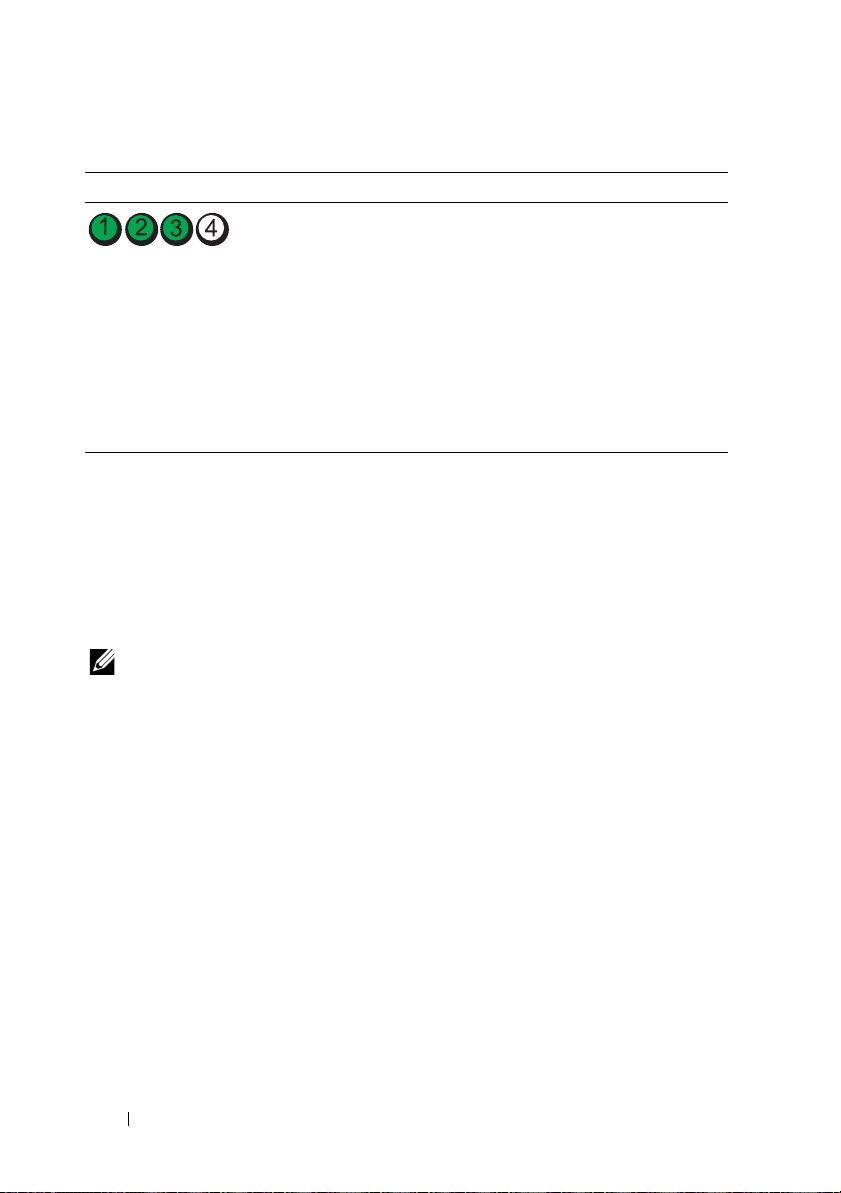
Tabelle 1-1. Diagnoseanzeigecodes (fortgesetzt)
Code Ursachen Maßnahme
Anderer Fehler. Stellen Sie sicher, dass das
Diskettenlaufwerk, das optische
Laufwerk und die Festplatte
korrekt angeschlossen sind.
Informationen zu den
entsprechenden Laufwerken
finden Sie unter „Fehlerbehebung
beim System“ auf Seite 167.
Wenn das Problem weiterhin
besteht, lesen Sie „Wie Sie Hilfe
bekommen“ auf Seite 199.
Meldungen der LCD-Statusanzeige
Die LCD-Meldungen bestehen aus kurzen Textnachrichten, die sich auf
Ereignisse beziehen, die im Systemereignisprotokoll (SEL) aufgezeichnet
sind. Informationen über das SEL und über die Konfiguration der
Systemverwaltungseinstellungen finden Sie in der Dokumentation
der Systemverwaltungssoftware.
ANMERKUNG: Wenn das System nicht startet, drücken Sie die System-
identifikationstaste mindestens fünf Sekunden lang, bis ein Fehlercode auf
dem LCD-Display erscheint. Notieren Sie sich den Code und lesen Sie dann
den Abschnitt „Wie Sie Hilfe bekommen“ auf Seite 199.
Anzeige von Statusmeldungen
Wenn ein Systemfehler auftritt, wird der LCD-Bildschirm gelb. Drücken
Sie die Taste Auswahl, um die Liste der Fehler- oder Statusmeldungen
anzuzeigen. Markieren Sie mit den Links- und Rechts-Tasten eine
Fehlernummer und drücken Sie zum Anzeigen des Fehlers auf Auswahl.
30 Wissenswertes zum System
